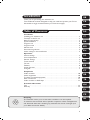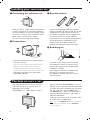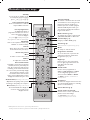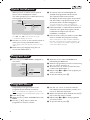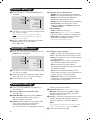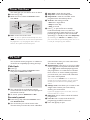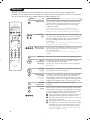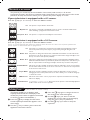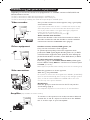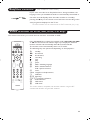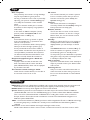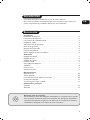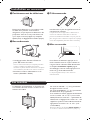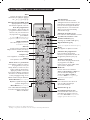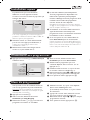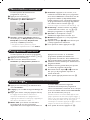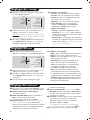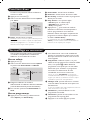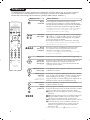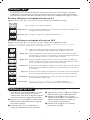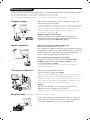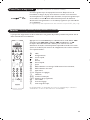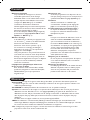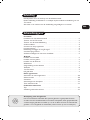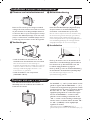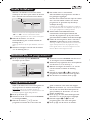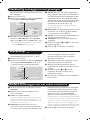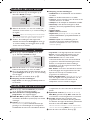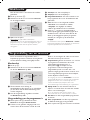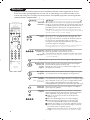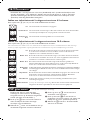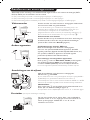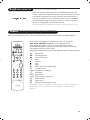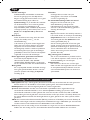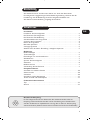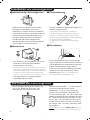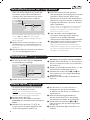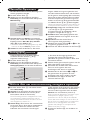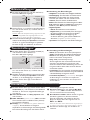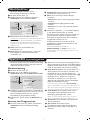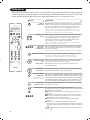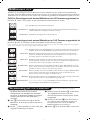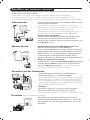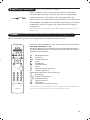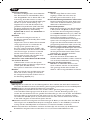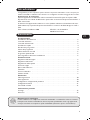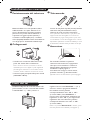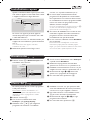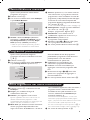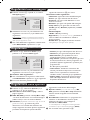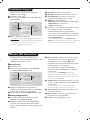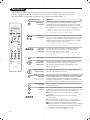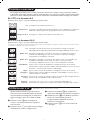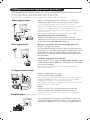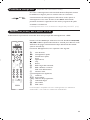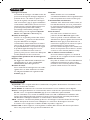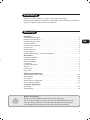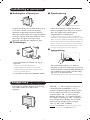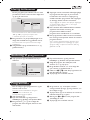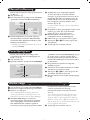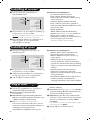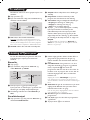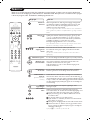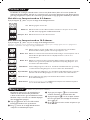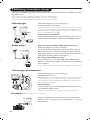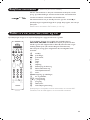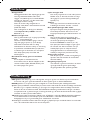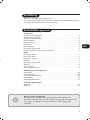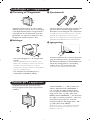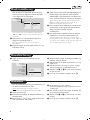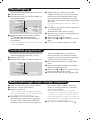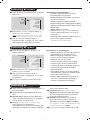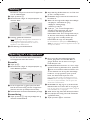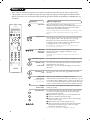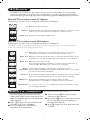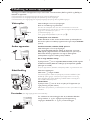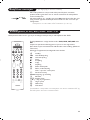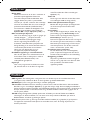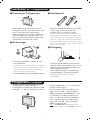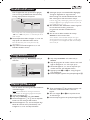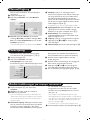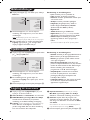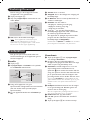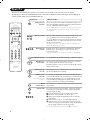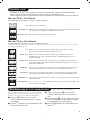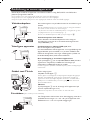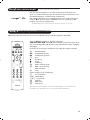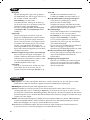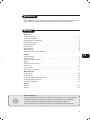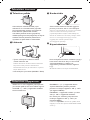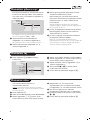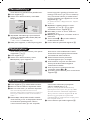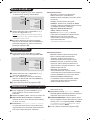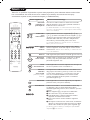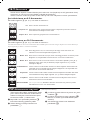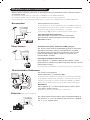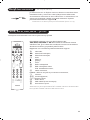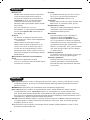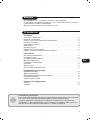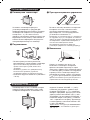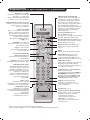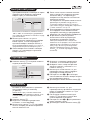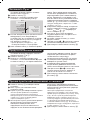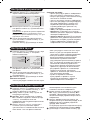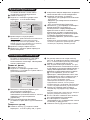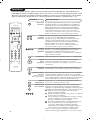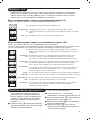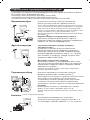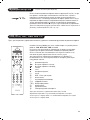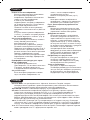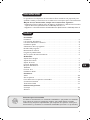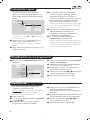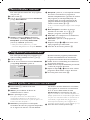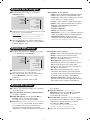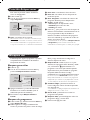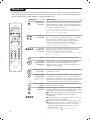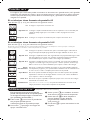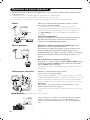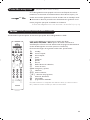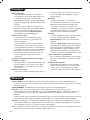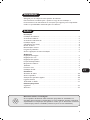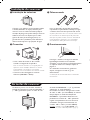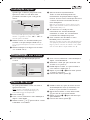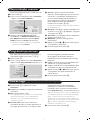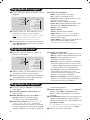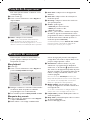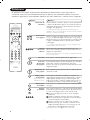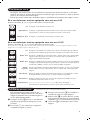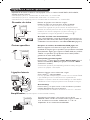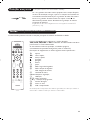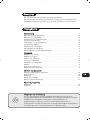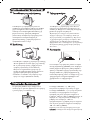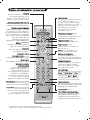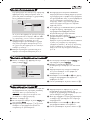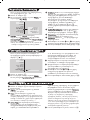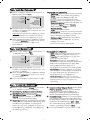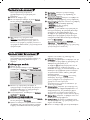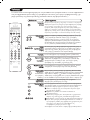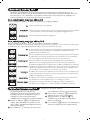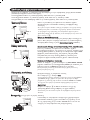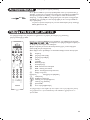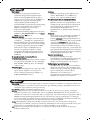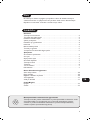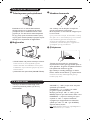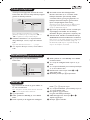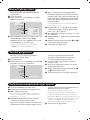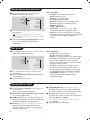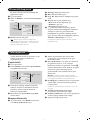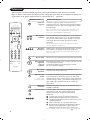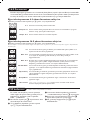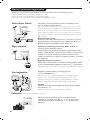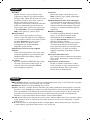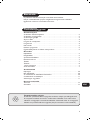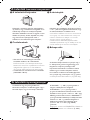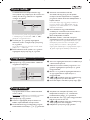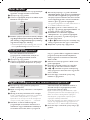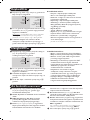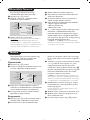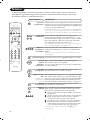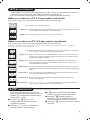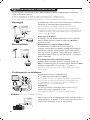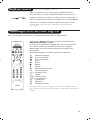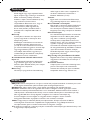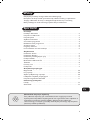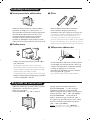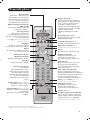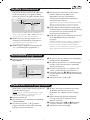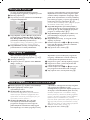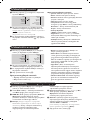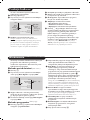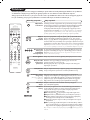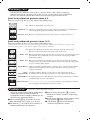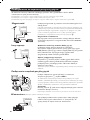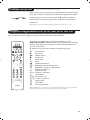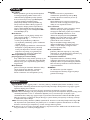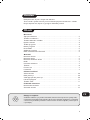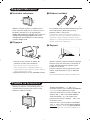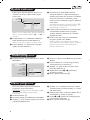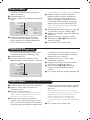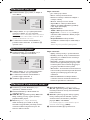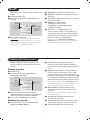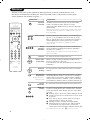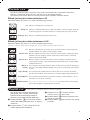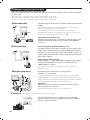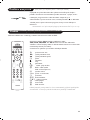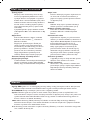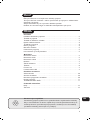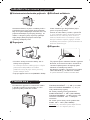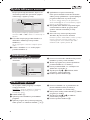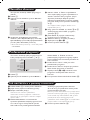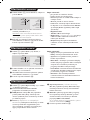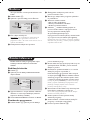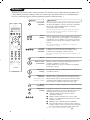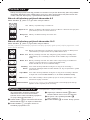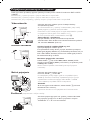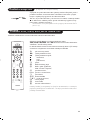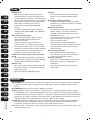Philips 29PT8640/12 Handleiding
- Categorie
- CRT-tv's
- Type
- Handleiding
Deze handleiding is ook geschikt voor
Pagina wordt geladen...
Pagina wordt geladen...
Pagina wordt geladen...
Pagina wordt geladen...
Pagina wordt geladen...
Pagina wordt geladen...
Pagina wordt geladen...
Pagina wordt geladen...
Pagina wordt geladen...
Pagina wordt geladen...
Pagina wordt geladen...
Pagina wordt geladen...
Pagina wordt geladen...
Pagina wordt geladen...
Pagina wordt geladen...
Pagina wordt geladen...
Pagina wordt geladen...
Pagina wordt geladen...
Pagina wordt geladen...
Pagina wordt geladen...
Pagina wordt geladen...
Pagina wordt geladen...
Pagina wordt geladen...
Pagina wordt geladen...

1
Inleiding
Inhoudsopgave
Hartelijk dank voor de aankoop van dit televisietoestel.
Deze handleiding is bedoeld om u te helpen bij de installatie en bediening van uw
TV toestel.
We raden u ten sterkste aan de handleiding zorgvuldig door te nemen.
Installatie
Installeren van het televisietoestel . . . . . . . . . . . . . . . . . . . . . . . . . . . . . . . . . . . . .2
Toetsen van het TV toestel . . . . . . . . . . . . . . . . . . . . . . . . . . . . . . . . . . . . . . . . . . .2
Toetsen van de afstandsbediening . . . . . . . . . . . . . . . . . . . . . . . . . . . . . . . . . . . . .3
Snelle installatie . . . . . . . . . . . . . . . . . . . . . . . . . . . . . . . . . . . . . . . . . . . . . . . . . . . .4
Sorteren van de programma’s . . . . . . . . . . . . . . . . . . . . . . . . . . . . . . . . . . . . . . . .4
Programmanaam . . . . . . . . . . . . . . . . . . . . . . . . . . . . . . . . . . . . . . . . . . . . . . . . . . .4
Handmatig vastleggen in het geheugen . . . . . . . . . . . . . . . . . . . . . . . . . . . . . . . . . .5
Voorkeursprogramma’s . . . . . . . . . . . . . . . . . . . . . . . . . . . . . . . . . . . . . . . . . . . . . .5
Andere instellingen van het menu Installatie . . . . . . . . . . . . . . . . . . . . . . . . . . . . .5
Gebruik
Instellen van het beeld . . . . . . . . . . . . . . . . . . . . . . . . . . . . . . . . . . . . . . . . . . . . . .6
Instellen van het geluid . . . . . . . . . . . . . . . . . . . . . . . . . . . . . . . . . . . . . . . . . . . . . .6
Instellen van de diversen . . . . . . . . . . . . . . . . . . . . . . . . . . . . . . . . . . . . . . . . . . . .6
Wekfunctie . . . . . . . . . . . . . . . . . . . . . . . . . . . . . . . . . . . . . . . . . . . . . . . . . . . . . . .7
Vergrendeling van de televisie . . . . . . . . . . . . . . . . . . . . . . . . . . . . . . . . . . . . . . . .7
Teletekst . . . . . . . . . . . . . . . . . . . . . . . . . . . . . . . . . . . . . . . . . . . . . . . . . . . . . . . . .8
16:9 Formaten . . . . . . . . . . . . . . . . . . . . . . . . . . . . . . . . . . . . . . . . . . . . . . . . . . . . .9
PIP gebruiken . . . . . . . . . . . . . . . . . . . . . . . . . . . . . . . . . . . . . . . . . . . . . . . . . . . . . .9
Extra apparatuur
Aansluiten van extra apparatuur . . . . . . . . . . . . . . . . . . . . . . . . . . . . . . . . . . . . .10
Videorecorder . . . . . . . . . . . . . . . . . . . . . . . . . . . . . . . . . . . . . . . . . . . . . . . . . . .10
Versterker . . . . . . . . . . . . . . . . . . . . . . . . . . . . . . . . . . . . . . . . . . . . . . . . . . . . . . .10
Aansluitingen aan de zijkant . . . . . . . . . . . . . . . . . . . . . . . . . . . . . . . . . . . . . . . . .11
Toets videorecorder . . . . . . . . . . . . . . . . . . . . . . . . . . . . . . . . . . . . . . . . . . . . . . .11
Praktische informatie
Tips . . . . . . . . . . . . . . . . . . . . . . . . . . . . . . . . . . . . . . . . . . . . . . . . . . . . . . . . . . . .12
Verklaring technische termen . . . . . . . . . . . . . . . . . . . . . . . . . . . . . . . . . . . . . . . .12
°
Aanwijzing voor hergebruik
Uw TV toestel bevat materialen die opnieuw gebruikt of gerecycleerd kunnen
worden. Om de hoeveelheid afval in het milieu te beperken,halen gespecialiseerde
ondernemingen gebruikte toestellen op om ze uit elkaar te halen en materiaal dat
geschikt is voor hergebruik te verzamelen (neem contact op met uw verkoper).
NL

Het televisietoestel heeft 4 of 5 toetsen,
afhankelijk van het model aan de voorkant of
bovenaan het toestel.
De VOLUME - + (- ” +) toetsen dienen om het
geluid te regelen. Met de PROGRAM - + (- P +)
toetsen kunnen de gewenste programma’s worden
geselecteerd. Om de menu’s te activeren, dienen
de twee
” - en ” + (of MENU) toetsen
tegelijkertijd ingedrukt te worden.Vervolgens
kunnen de PROGRAM - + toetsen worden
gebruikt om een instelling te selecteren en de
” - + toetsen om die instelling te bevestigen.
Om de menu’s te verlaten, dienen de twee
” -
en
” + (of MENU) toetsen tegelijkertijd
ingedrukt te worden.
Opmerking: wanneer de Kinderslot functie is
geactiveerd, zijn deze toetsen niet beschikbaar (zie p. 7).
2
&
Plaatsen van het televisietoestel
Plaats uw TV toestel op een stevige en stabiele
ondergrond en laat rondom het toestel een ruimte
vrij van tenminste 5 cm. Om gevaarlijke situaties te
voorkomen dient u op het toestel geen voorwerp
te zetten dat dekkend (kleedje) of vol met water
(vaas) is of dat warmte ontwikkelt (lamp). Het TV
toestel mag niet aan water worden blootgesteld.
é
Verbindingen
• Steek de stekker van de antenne in de :
aansluitbus aan de achterkant van het toestel.
Met de binnenantennes kan ontvangst in
bepaalde omstandigheden moeilijk zijn. U kan dit
verbeteren door de antenne te draaien. Indien de
ontvangst middelmatig blijft, dan dient u een
buitenantenne te gebruiken.
• Steek de stekker in een stopcontact
(220-240 V / 50 Hz).
“
Afstandsbediening
Plaats de twee R6-batterijen (bijgeleverd) op
de juiste manier in de afstandsbediening.
Controleer of de keuzetoets op TV staat.
Om het milieu te helpen beschermen, bevatten de bij
dit televisietoestel geleverde batterijen geen kwik of
nikkel cadmium. Gooi gebruikte batterijen niet weg
maar maak gebruik van de recycleermogelijkheden ter
uwer beschikking (raadpleeg uw verkoper). Gebruik
soortgelijke batterijen als u ze moet vervangen.
‘
Inschakelen
Druk op de aan/uit toets om de televisie aan te
zetten. Een rood indicatielampje gaat branden en
het scherm licht op. Ga rechtstreeks naar het
hoofdstuk Snelle installatie op pagina 4.
Druk op de P
# toets van de afstandsbediening
als de televisie in de wachtstand (stand-by) blijft.
Het indicatielampje knippert als u de
afstandsbediening gebruikt.
5 cm
5 cm
5 cm
Installeren van het televisietoestel
Toetsen van het TV toestel
Niet
weggooien,
maar inleveren
als KCA.
NL

3
2
5
8
0
Œ
1
4
7
Ë
[
”
MENU
P
Ê
·
¢
œ
Æ
‡
π
OK
3
6
9
ù
Select
Y
Ÿ
†
¢
CONTROL
-
SMART
ACTIVE
ª
SMART
K
`
VCR DVD SAT AMP CD
Toetsen van de afstandsbediening
Wachtstand (Stand-by)
Om de TV in de wachtstand te
zetten. Druk op b,P @#of 0
9
, om de TV weer aan te zetten.
Keuze van de EXT-aansluitingen
(p.10)
Druk verscheidene keren om het
aangesloten apparaat te selecteren.
Programmalijst
Om de programmalijst af te beelden of
te wissen. Dan kunt u met de toetsen
<> een programma uitkiezen en het
met behulp van de toets ≥ afbeelden.
Het symbool + verschijnt voor de
programma’s die geblokkeerd zijn (p.7).
NexTView:
zie het speciale boekje (alleen
beschikbaar bij bepaalde modellen).
Cursor
Deze 4 toetsen worden gebruikt om te
kiezen binnen de menu’s (
<>≤≥).
Stoppen op beeld
Scherm informatie
Om het programmanummer, de
naam (zo die bestaat), de tijd, de
geluidsmode en de resterende
tijd op de timer in beeld te
brengen of te verwijderen. Door
de toets 5 seconden lang
ingedrukt te houden blijft het
programmanummer permanent
op het scherm.
Active Control
(afhankelijk van de versie)
Optimaliseert de kwaliteit van het beeld
in functie van het ontvangstniveau.
Dual screen
(afhankelijk van de versie)
om de weergave op twee schermen
te activeren/desactiveren. Op het
tweede scherm kan de teletekst
Surround
Om het effect van verruimd geluid te
activeren/desactiveren. Bij stereo geeft
dit de indruk dat de luidsprekers
verder uit elkaar staan.Voor versies
uitgerust met Virtual Dolby Surround *
krijgt u de geluidseffecten van Dolby
Surround Pro Logic.
Keuzetoets (p. 11)
Om de afstandsbediening in te stellen
op TV,VCR, DVD, SAT,AMP of CD.
Teletext-toetsen (p. 8)
of PIP (p.9) of VCR / DVD (p.11).
Oproepen van teletekst (p. 8).
Audio- en video-apparatuur toets (p.11)
Afzetten van het geluid
Om het geluid aan of uit te zetten.
Volume
Voor het regelen van het geluidsniveau.
Kiezen van tv-programma’s
Om een vorig of volgend
programma lager of hoger te kiezen
(zie p. 5).
Cijfertoetsen
Om rechtstreeks een programma
te kiezen.Voor een
programmanummer van 2 cijfers
moet het tweede cijfer worden*
Sleeptimer
Voor het instellen van de tijdsduur
waarna automatisch naar de
wachtstand wordt overgeschakeld (van
0 tot 120 minuten).
Formaat 16:9 (p. 9)
Voorinstellingen van beeld en geluid
Geeft toegang tot een aantal
instellingen van beeld en geluid.
De stand
Persoonlijk komt overeen met
de gekozen instellingen in de menu’s.
Menu :
Om de menu’s op te roepen
of te verlaten.
Geluidsmodus
Om van Stereo en Nicam Stereo
naar Mono te schakelen of te
kiezen tussen
Dual I of Dual II bij
tweetalige uitzendingen.
De
Mono-aanduiding is rood wanneer
er geen andere mogelijkheid is.
* Geproduceerd onder licentie van Dolby Laboratories.
”Dolby” en het dubbele D-symbool zijn handelsmerken van de Dolby Laboratories.

4
Snelle installatie
Sorteren van de programma’s
Programmanaam
Wanneer u de televisie voor het eerst aanzet,
verschijnt er een menu op het scherm. In dit menu
kunt u het land en de taal van de menu’s kiezen:
Indien het menu niet verschijnt, houd de toetsen
”- en ”+ van het televisietoestel dan
5 seconden ingedrukt om het te laten verschijnen.
& Gebruik de toetsen <> van de
afstandsbediening om uw land te kiezen en
bevestig met ≥.
Indien uw land niet op de lijst voorkomt, selecteer
dan “. . .”
é Selecteer vervolgens uw taal met de toetsen
<> en bevestig met ≥.
“ Het zoeken start nu automatisch.
Alle beschikbare tv-programma’s worden in
het geheugen opgeslagen.
Dit alles duurt enkele minuten. Op het scherm
ziet u hoe het zoeken vordert en hoeveel
programma’s er gevonden zijn. Na afloop
verdwijnt dit menu.
Druk op de toets
H om het zoeken te stoppen
of te onderbreken. Zie het hoofdstuk Tips op p. 12
als er geen programma wordt gevonden.
‘ Als de kabel of het kabelnetwerk het
automatische sorteersignaal uitzendt, dan
worden de programma’s op de juiste manier
genummerd. De installatie wordt dan beëindigd.
( Indien dit niet het geval is, dient u het menu
Sorteren te gebruiken om ze te nummeren.
Sommige zenders of kabelnetwerken zenden hun
eigen sorteerparameters uit (regio, taal enz...).
In dat geval moet u uw keuze aangeven met de
toetsen <> en bevestigen met ≥.
& Druk op de toets H. Het Hoofdmenu
verschijnt op het scherm.
é Selecteer het menu
Installatie met de cursor
en vervolgens het menu
Sorteren.
“ Selecteer het programma dat u wil verplaatsen
met de toets <> en druk op ≥.
‘ Gebruik vervolgens de toetsen <> om het
nieuwe nummer te kiezen en bevestig
met ≤.
( Herhaal de stappen “ en ‘ zo vaak als er
programma’s hernummerd moeten worden.
§ Om de menu’s te verlaten, druk op
d.
Indien u dit wenst, kunt u een naam geven aan
de programma’s en externe aansluitingen .
Opmer
king: tijdens de installatie krijgen de
programma’s automatisch een naam wanneer het
identificatiesignaal wordt doorgezonden.
& Druk op de toets
H.
é Selecteer met de cursor het menu
Installatie,
en vervolgens
Naam.
“ Gebruik de toetsen
@ P # om het
programma te kiezen dat u een naam wilt
geven of waarvan u de naam wilt wijzigen.
‘ Gebruik de toetsen ≤≥ om in het naamveld
van de ene naar de andere letterpositie te
gaan (5 tekens) en de toetsen <> om de
tekens te selecteren.
( Druk op
H als u de naam heeft ingevoerd.
De naam is nu in het geheugen vastgelegd.
§ Herhaal stappen “ tot ( voor elk
programma dat u een naam wilt geven.
è Druk op
d om de menu’s te verlaten.
Menu •
Installatie •
Land •
DK
NL
GB
DE
SF
...
Nederlands
English
Français
...
Menu •
Installatie •
Taal •
Land •
Automatisch •
Handmatig •
Sorteren •
Voorkeurzenders •
Naam
•
00
01 NED1
02 NED2
03
Æ
NED3
04 RTL4
05 RTL5

5
Handmatig vastleggen in het geheugen
Voorkeursprogramma’s
Met dit menu kunt u de programma’s één voor
één vastleggen.
& Druk op de toets
H.
é Met de cursor selecteert u het menu
Installatie
en vervolgens Handmatig vastleggen:
“
Systeem: selecteer Europe (automatisch
zoeken*) of
West Eur (BG-norm), East Eur
(DK-nrom), UK (I-norm) of France (LL-norm).
* Behalve voor Frankrijk (LL-norm) moet verplicht
de keuze
France worden gemaakt.
‘
Zoeken: druk op ≥.Het zoeken begint.Zodra
een programma is gevonden,stopt het zoeken en
wordt de programmanaam weergegeven (indien
beschikbaar). Ga naar de volgende stap.Indien u
de frequentie van het gewenste programma kent,
dan kunt u het nummer ervan direct invoeren
met behulp van de toetsen
0 tot 9.
Als geen programma wordt gevonden, zie het
hoofdstuk Tips (p. 12).
(
Programnr.: voer het gewenste nummer in met
de toetsen ≤≥ of
0 tot 9.Bijvoorbeeld :
voor
programma
1, voer 01 in.
§
Fijnafst. : als de ontvangst niet bevredigend is,
stel dan af met de toetsen ≤≥.
è
Vastleggen: druk op ≥. Het programma is
vastgelegd.
! Herhaal de stappen ‘ tot è voor elk vast te
leggen programma.
ç Druk op
d om de menu’s te verlaten.
Met dit menu kan u de programma’s kiezen
die beschikbaar zijn met de toets
@ P #.
& Druk op de toets
H.
é Met de cursor selecteert u het menu
Installatie
en vervolgens Voorkeurzenders en druk op
≥
. De lijst met de voorkeursprogramma’s
wordt weergegeven. De bij de installatie
gevonden programma’s zijn automatisch
geactiveerd in deze lijst.
“ Gebruikde toetsen omhoog/omlaag om het
gewenste programma te selecteren.
‘ Gebruik de toetsen links/rechts om een
programma aan de lijst toe te voegen of eruit
te halen.
( Herhaal de stappen “ en ‘ voor elk
programma dat u wil toevoegen aan of
verwijderen uit de lijst.
§ Om het menu te verlaten, druk verschillende
keren op
H.
Andere instellingen van het menu Installatie
& Druk op de toets H en selecteer het menu
Installatie:
é
Taal: om de taal van de weergave van de
menu’s te wijzigen.
“
Land: om uw land te kiezen.
Deze instelling wordt gebruikt bij het zoeken, het
automatisch sorteren van de programma’s en de
weergave van teletekst. Indien uw land niet in de
lijst voorkomt, selecteer dan “. . .”
‘ Automatisch: met dit menu start u het
automatisch zoeken naar de programma’s die u
in uw regio kunt ontvangen.Als de kabel of het
kabelnetwerk het automatische sorteersignaal
uitzendt, dan worden de programma’s op de
juiste manier genummerd. Indien dit niet het
geval is, dan moet u het menu
Sorteren
gebruiken om ze te hernummeren (zie p. 4).
Sommige zenders of sommige kabelnetwerken zenden
hun eigen sorteerparameters uit (regio, taal enz.). In dit
geval moet u uw keuze aanduiden met de toetsen
<> en bevestigen met ≥.Druk op
H om het
zoeken te stoppen of te onderbreken. Indien geen enkel
programma werd gevonden, zie dan het menu Tips (p. 12).
( Druk op d om de menu’s te verlaten.
Menu •
Installatie •
Taal •
Land •
Automatisch •
Handmatig
Sorteren •
Voorkeurzenders •
Naam
•
Systeem •
Zoeken •
Programnr. •
Fijnafst. •
Vastleggen •
Menu •
Installatie •
Taal •
Land •
Automatisch •
Handmatig •
Sorteren •
Voorkeurzenders
Naam
•
2 •

6
Instellen van het beeld
Instellen van het geluid
& Druk op de toets H en vervolgens op ≥.
Het menu
Beeld verschijnt:
é Gebruik de toetsen <> om een instelling te
selecteren en de toetsen ≤≥ om de instelling af
te regelen.
Opmer
king: tijdens de instelling van het beeld wordt
alleen de geselecteerde regel weergegeven. Druk op
<> om het menu weer op het scherm te halen.
“ Zodra u de instellingen heeft uitgevoerd,
selecteer dan de keuze Vastleggen en druk op
≥ om de instelling vast te leggen. Druk op
d
om de menu’s te verlaten.
Beschrijving van de instellingen:
•
Helderheid: om de helderheid van het beeld in
te stellen.
• Kleur: om de kleurintensiteit in te stellen.
• Contrast: om het verschil tussen de lichte en de
donkere kleuren in te stellen.
• Scherpte: om de scherpte van het beeld in te stellen.
•
Kleurtemp.: stelt de kleurweergave in: Koel
(blauwer), Normaal (uitgebalanceerd) of Warm
(roder).
•
Digitale Opties:
-
100hz: vlakflikkerreduktie.
- Digital Scan (afhankelijk van de versie): om het
zichtbare flikkereffect op bepaalde beelden te
verminderen.
- Dubbele Lijnen: een verdubbeling van de
verticale resolutie die zichtbare beeldlijnen
struktuur verwijderd. Aanbevolen voor NTSC
materiaal (60Hz).
& Druk op H, selecteer Geluid (>) en druk
op ≥. Het menu
Geluid verschijnt:
é Gebruik de toetsen <> om een instelling te
kiezen en de toetsen ≤≥ om in te stellen.
“ Als u het geluid heeft ingesteld, selecteer dan de
optie Vastleggen en druk op ≥ om de instelling
vast te leggen.
‘ Om de menu’s te verlaten, druk op d.
Beschrijving van de instellingen:
• Hoge Tonen: om de hoge geluidsfrequenties af
te stemmen.
•
Lage Tonen: om de lage frequenties af te stemmen
• Balans: om het geluid evenwichtig over de
linker- en rechterluidsprekers te verdelen.
• Delta Volume: stelt u in staat om de
volumeverschillen die tussen de verschillende
programma’s of de EXT-aansluitingen kunnen
bestaan, te compenseren. Deze instelling is
beschikbaar voor de programma’s 0 tot 40 en
de EXT-aansluitingen.
• Max. Volume: controleert automatisch het volume
zodat verhogingen van het geluid kunnen worden
beperkt, met name bij het schakelen tussen
programma’s of reclamespots.
• Volume Hoofdtelefoon (afhankelijk van de versie):
voor het regelen van het geluidsniveau van de
hoofdtelefoon zonder het volume van de
luidsprekers van het toestel te wijzigen.
Instellen van de diversen
& Druk op H, selecteer Diversen (>) en druk
op ≥.U kan het volgende instellen:
é
Timer, Kinderslot en Vergrendeling van
programma’s
: zie volgende pagina
“ DNR: Min, Med (optimale stand), Max of Uit :
vermindert de beeldruis (sneeuw) bij een slechte
ontvangst.
‘
Rotatie (alleen beschikbaar op grote
televisieschermen)
:
Grote televisieschermen zijn
gevoelig voor schommelingen in het magnetisch
aardveld. Met dit menu kunt u de effecten daarvan
compenseren door de rotatie van het beeld aan te
passen.
( Dynamisch contrast (afhankelijk van de versie):
Min, Med (optimale stand), Max of Uit. Om de
automatische contrastregelcircuits te activeren.
§
Decoder: selecteer het programma of de
programma’s die een externe decoder gebruiker
en selecteer vervolgens de aansluiting waarmee de
decoder is verbonden: EXT1 of EXT2.
Indien de decoder verbonden is met de videorecorder,
selecteer dan aansluiting (EXT2) van de videorecorder.
è Om de menu’s te verlaten, druk op d.
Helderheid •
Kleur •
Contrast •
Scherpte •
Kleurtemp. •
Digitale Opties •
Vastleggen •
Menu
•
Beeld
Geluid
•
Diversen
•
Installatie
•
Hoge Tonen •
Lage Tonen •
Balans •
Delta Vol •
Max. Volume •
Vol. Hoofdtelef. •
Vastleggen •
Menu •
Beeld •
Geluid
Diversen •
Installatie
•

7
Wekfunctie
Vergrendeling van de televisie
Met dit menu kunt u de televisie als wekker
gebruiken.
& Druk op de toets
H.
é Selecteer met de cursor het menu
Diversen
en vervolgens Timer:
“ Tijd: voer de tijd in.
Opmer
king: de tijd wordt automatisch
geactualiseerd met de teletekstinformatie van het
programma op nr. 1. Indien dit programma geen
teletekst heeft, dan kan de tijd niet worden
aangepast.
‘
Starttijd: voer het starttijdstip in.
(
Stoptijd: voer het eindtijdstip in.
§
Programmanummer: voer het nummer in van
het programma dat u voor de wekfunctie wilt
gebruiken.
è
Aan: hier kunt u het volgende instellen:
•
Een keer om u éénmaal te wekken,
•
Dagelijks om dagelijks te wekken,
•
Uit om de wekfunctie uit te schakelen.
! Druk op b om de tv in de wachtstand te
zetten. Op de geprogrammeerde tijd gaat de tv
vanzelf aan. Laat u de tv aan staan, dan zal die
alleen op de aangegeven tijd van programma
wisselen (en overgaan op de wachtstand
stoptijd).
De combinatie van de functies
Kinderslot en Timer
kan worden gebruikt om de tijd dat de tv aanstaat te
beperken, bijvoorbeeld voor uw kinderen.
Door de toetsen te vergrendelen, kunt u
bepaalde programma’s uitsluiten of het gebruik
van de televisie volledig onmogelijk maken.
Kinderslot
& Druk op H.
é Selecteer met de cursor het menu
Diversen
en zet het Kinderslot op Aan.
“
Zet de televisie uit en verberg de
afstandsbediening. De televisie is nu onbruikbaar
(en kan alleen met de afstandsbediening weer
worden aangezet).
‘ Om de vergrendeling ongedaan te maken:
zet
Kinderslot op Uit.
Vergrendeling van de programma’s
& Druk op de toets H,selecteer het menu
Diversen en vervolgens
Oudercontrole
.
é U dient nu uw geheime toegangscode in te
voeren.Voer de eerste keer 2 maal de code
0711 in, en vervolgens de code van uw keuze.
Het menu komt op het scherm.
“
Vergrendelen: gebruik de toetsen <> om het
tv-programma te selecteren dat u wilt
vergrendelen en bevestig met ≥.
Het symbool
+ verschijnt voor de
programma’s of de aansluitingen die
vergrendeld zijn.Van nu af aan zult u uw
geheime toegangscode moeten invoeren voor
u een vergrendeld programma kunt bekijken,
anders blijft het scherm zwart.
De toegang tot het menu
Installatie is eveneens
vergrendeld. Opgelet, in het geval van gecodeerde
programma’s die u met een behulp van een
externe decoder kunt bekijken, dient u de
overeenkomstige EXT-aansluiting te vergrendelen.
‘
Wijzig Code: om een nieuwe code van 4
cijfers in te voeren.Voer de code een tweede
keer in om te bevestigen.
Als u uw geheime code vergeet, dient u de
universele code 0711 twee maal in te voeren.
(
Wis Alles: om alle vergrendelde programma’s
te wissen.
§
Alles vergrendelen: om alle tv-programma’s
en EXT-aansluitingen te vergrendelen.
è Druk op de toets
d om het menu te verlaten.
Timer •
Kinderslot •
Oudercontrole •
DNR •
Rotatie •
Dynamic NR •
Decoder •
Tijd
Starttijd
Stoptijd
Programnr.
Aan
Menu •
Beeld •
Geluid •
Diversen
Installatie
•
Timer •
Kinderslot •
Oudercontrole •
DNR •
Rotatie •
Dynamic NR •
Decoder •
Menu •
Beeld •
Geluid •
Diversen
Installatie
•
Aan • Uit •

8
Teletekst
Druk op:
U krijgt:
Teletekst is een informatiesysteem dat door bepaalde tv-kanalen wordt uitgezonden en als een
krant kan worden geraadpleegd. Het voorziet ook in ondertiteling voor slechthorenden of voor
mensen die weinig vertrouwd zijn met de taal waarin een bepaald programma wordt uitgezonden
(kabelnetwerken, satellietkanalen, …).
Ë
Ë
MENU
ù
OK
OK
Y
Ÿ
¤
0 9
P
-
+
SMART
ACTIVE
SMART
CONTROL
213
546
879
0
Ë
[
Œ
ù
.
POWER
OK
VCR DVD SAT AMP CD
-
ª
`
”
+
+
P
MENU
Y
Select
Æ
Ê
¢
œ
‡
π
¢
·
Ÿ
¤
Teletekst
aanzetten
Een pagina
kiezen
Om teletekst op te roepen, over te gaan op de transparante
modus en vervolgens teletekst uit te zetten. De pagina met de
hoofdindex geeft een lijst van rubrieken die kunnen worden
geraadpleegd. Iedere rubriek heeft een paginanummer van
drie cijfers. Als het gekozen kanaal geen teletekst uitzendt, dan
verschijnt de aanduiding 100 en het scherm blijft donker (verlaat in
dit geval teletekst en kies een ander kanaal).
Vorm het nummer van de gewenste pagina met de toetsen
0 tot 9 of @ P #. Bijvoorbeeld: voor pagina 120, voer
120in. Het nummer verschijnt in de linkerbovenhoek
van het scherm, de paginateller begint te zoeken en
vervolgens verschijnt de pagina. Herhaal de procedure om
een andere pagina te raadplegen.
Als de teller blijft zoeken, betekent dit dat de gekozen pagina niet
wordt uitgezonden. Kies in dit geval een ander nummer.
Rechtstreeks
e keuze van
de
subpagina’s
Onderaan de pagina staan gekleurde velden.
Met de 4 gekleurde toetsen kunnen de ermee
overeenkomende rubrieken of pagina’s worden opgeroepen.
De gekleurde velden knipperen wanneer de pagina of de rubriek
nog niet beschikbaar is.
Inhoud
Om terug te keren naar de inhoud (gewoonlijk pagina 100).
Rechtstreeks
e keuze van
de sub-
pagina’s
Een pagina
vergroten
Dubbele pagina
teletekst
(Niet op alle versies
beschikbaar.)
Bepaalde pagina’s bevatten sub-pagina’s (bijvoorbeeld pagina
120 bevat de sub-pagina’s 1/3, 2/3 en 3/3).
Gebruik de toetsen
≤≥
voor rechtstreekse toegang tot de
sub-pagina’s van uw keuze.
Om het bovenste of het onderste deel van de pagina weer te geven
en vervolgens naar de normale paginagrootte terug te keren.
Om het afbeelden van twee pagina’s van teletekst tegelijk te activeren
of te desactiveren. De actieve pagina staat links en de volgende pagina
staat rechts. Druk op de toets
i
als u een pagina wilt bevriezen
(bijvoorbeeld de samenvatting). De actieve pagina wordt de
rechterpagina. Om terug te keren naar normale weergave, druk op
e
.
Verborgen
informatie
Favoriete
pagina’s
Om verborgen informatie te doen verschijnen of verdwijnen
(oplossingen van spelletjes).
Voor de teletekstprogramma’s 0 tot 40 kunt u 4 favoriete
pagina’s vastleggen die vervolgens kunnen worden opgeroepen
met de gekleurde toetsen (rood, groen, geel, blauw).
& Druk op de toets H om naar de modus favoriete
pagina’s te gaan.
é Geef de teletekstpagina weer die u wilt vastleggen.
“ Houd vervolgens de gekleurde toets van uw keuze
3 seconden ingedrukt. De pagina wordt vastgelegd.
‘ Herhaal deze stappen voor de andere gekleurde toetsen.
(Van nu af aan verschijnen uw favoriete pagina’s onderaan
het scherm zodra u teletekst oproept.
Om de gewone rubrieken terug te vinden, druk op
H.
Houd d 5 seconden lang ingedrukt om dit ongedaan te maken.

9
16:9 Formaten
De beelden die u ontvangt kunnen in het 16:9 (breedbeeld) of 4:3 (traditioneel beeld) formaat
worden uitgezonden. Soms hebben 4:3 beelden een zwarte balk boven en onder in het beeld
(letterbox uitzendingen). Met de 16:9 functie kunt u de zwarte balken laten verdwijnen en de
(letterbox) uitzending beeldvullend weergeven.
Indien uw televisietoestel is uitgerust met een 4:3 scherm.
Druk op de toets p (of <>) om een ander beeldformaat te kiezen :
Indien uw televisietoestel is uitgerust met een 16:9 scherm.
Druk op de toets p (of
≤≥
) om een ander beeldformaat te kiezen :
Het televisietoestel is voorzien van een automatische beeldformaat-selectie. Hierdoor wordt het door sommige
zenders specifiek uitgezonden signaal gedecodeerd en automatisch het juiste beeldformaat geselecteerd.
4:3 Het beeld wordt in het 4:3 formaat weergegeven, met brede zwarte stroken links
en rechts van het beeld. De toetsen
<> dienen om het beeld verticaal te
verplaatsen en de ondertitels zichtbaar te maken.
Het beeld wordt naar het 14:9 formaat vergroot, met dunne zwarte stroken links
en rechts van het beeld. Met de toetsen
<> is het mogelijk het beeld verticaal te
verschuiven om eventuele ondertitels weer te kunnen geven.
Het beeld wordt naar het 16:9 formaat vergroot. Dit formaat is geschikt voor
letterbox-uitzendingen (met zwarte balken boven en onder in het beeld). Gebruik de
toetsen
<> om het beeld eventueel verticaal te verschuiven.
In dit formaat worden 4:3 beelden horizontaal en verticaal vergroot zodat het beeldvullend
wordt weergegeven.Gebruik de toetsen
<> om de onderkant van het beeld te verhogen
of te verlagen.
Met dit formaat worden 4:3 beelden beeldvullend weergegeven door het 4:3 beeld
horizontaal te vergroten. Eventuele ondertitels blijven zichtbaar. Gebruik de
toetsen
<> om het beeld eventueel verticaal te verschuiven.
In dit formaat wordt het beeld bij een 16:9 uitzending beeldvullend in de juiste
verhouding weergegeven.
(niet op alle uitvoeringen aanwezig).
Het formaat van het beeld wordt automatisch
aangepast zodat het de oppervlakte van het scherm zoveel mogelijk vult.
Zoom 14:9
Zoom 16:9
Ondertitel
Zoom
Superzoom
Breedbeeld
Autom. formaat
Het beeld wordt verticaal vergroot. Met deze methode worden de zwarte balken
vermeden bij het bekijken van een programma in letterbox formaat.
Het beeld wordt in formaat 4:3 weergegeven
Het beeld wordt verticaal ingedrukt tot een 16:9 formaat.
4:3
Verbreed 4:3
Compressie
16:9
PIP gebruiken
Deze functie stelt u in staat een klein
schermpje te tonen waarin u de afbeelding
terugvindt van het op de televisie aangesloten
toestel (vb. video recorder, DVD,...).
& Druk op de
œ toets om het PIP scherm te
doen verschijnen. Een klein schermpje
verschijnt in het hoofdscherm.
é Gebruik de
µ toets om het beeld van het op
de televisie aangesloten toestel te selecteren.
“ Druk nog eens op
œ om het venster te
veranderen of te verbergen.
‘ Druk op de toets
π om het venster te
verplaatsen. U kunt het scherm ook slepen met
behulp van de cursor (uitsluitend positie 5).
( Gebruik de
‡ toets als u de twee beelden
wenst om te wisselen.
(niet op alle uitvoeringen aanwezig)

10
S•VIDEO
VIDEO
AUDIO
*
Aansluiten van extra apparatuur
Sluit de recorder aan zoals hiernaast is weergegeven. Gebruik een
euroconnector kabel van goede kwaliteit.
Als uw videorecorder geen euroconnector aansluiting heeft, is de
verbinding alleen mogelijk via de antennekabel. U dient dan af te
stemmen op het testsignaal van uw videorecorder en dit
programmanummer 0 toe te kennen (zie handmatig vastleggen, p. 5).
Om het beeld van de videorecorder weer te geven, druk op
0.
Videorecorder met decoder
Sluit de decoder aan op de tweede euroconnector aansluiting van
de videorecorder. U kunt dan ook gecodeerde uitzendingen
opnemen.
Zie ook het menu Decoder (pagina 6).
Afhankelijk van de uitvoering is het televisietoestel uitgerust met 2 of 3 externe aansluitingen (EXT1,
EXT2 en EXT4) aan de achterkant van het toestel.
De EXT1-aansluiting heeft audio- en video-ingangen/uitgangen en RGB-ingangen.
De EXT2-aansluiting heeft audio- en video-ingangen/uitgangen en S-VHS-ingangen.
De EXT4-aansluiting (indien beschikbaar) heeft audio- en video-ingangen/uitgangen en RGB-ingangen.
Videorecorder
Satellietontvanger, decoder, DVD, etc.
Maak de aansluitingen zoals hiernaast is weergegeven.
Sluit voor een optimale beeldkwaliteit apparatuur die RGB
signalen produceert (digitale decoder, bepaalde DVD drives, etc.)
aan op EXT1 of EXT4, en apparatuur die S-VHS signalen
produceert (S-VHS en Hi-8 videorecorders).
Het selecteren van aangesloten apparatuur
Druk op de
µ toets om EXT1, EXT2, S-VHS2 (S-VHS signalen
van de EXT2 aansluiting),
EXT3 voor aansluitingen aan de
voorkant en
EXT4 (afhankelijk van het model) te selecteren.
De meeste apparaten (decoder, videorecorder) schakelen zelf om.
Maak de aansluitingen zoals hiernaast is weergegeven.
Met de toets
µ, kies EXT3.
Bij een mono-toestel sluit u het geluidssignaal aan op de ingang AUDIO L
(of AUDIO R). Het geluid komt automatisch uit de linker- en
rechterluidsprekers van het televiesietoestel.Verbind de VIDEO en S-VIDEO
kabels niet op hetzelfde ogenblik. Dit kan beeldvervorming veroorzaken.
Hoofdtelefoon
Druk op de toets
m om het geluid van het televisietoestel uit te
zetten (zie ook: Geluidsinstellingen pagina 6).
De impedantie van de hoofdtelefoon moet tussen 32 en 600 ohm liggen.
Andere apparaten
Aansluitingen aan de zijkant
Versterker
(niet op alle uitvoeringen aanwezig)
VCR
CABLE
EXT 2
CABLE
AUDIO
Om een hi-fi systeem aan te sluiten, dient u een audiokabel te
gebruiken en de “L” en “R” uitgangen van het TV toestel aan te
sluiten op de ingangen “AUDIO IN” “L” en “R” van de
versterker van uw hi-fi.

11
Indien uw videorecorder uitgerust is met de EasyLink-functie, dan
worden tijdens de installatie de taal, het land en de gevonden zenders
automatisch doorgestuurd naar de videorecorder. Daarnaast kan u,
wanneer de videorecorder in wachtstand staat, met de toets
· van
de afstandsbediening direct beginnen opnemen op het programma
dat wordt weergegeven op het televisietoestel.
De videorecorder moet aangesloten zijn op de EXT2-stekker (zie p. 10).
Toetsen VCR, DVD, SAT,AMP of CD
EasyLink-functie
Met de afstandsbediening kunt u de voornaamste functies van de videorecorder en DVD bedienen.
Druk op de toets Select om de gewenste modus te selecteren:
VCR, DVD, SAT,AMP of CD. Het controlelampje van de
afstandsbediening licht op om aan te tonen welke modus werd
geselecteerd. Dit gebeurt automatisch wanneer er 60 seconden lang
niets gebeurt (terug naar TV-modus).
Afhankelijk van de uitrusting kunnen de volgende toetsen worden gebruikt:
. wachtstand,
¢ snel terugspoelen,
∫ snel voortspoelen,
i pauze
· opname,
Ê stop,
Æ lezen,
c DVD :Taal van de ondertiteling
H oproepen menu,
cursor navigatie en instellingen,
u bevestigen,
09 cijfertoetsen,
@P# keuze van de programma’s,
e keuze van taal,
d OSD- menu,
% videorecorder programmering,.
De afstandsbediening is compatibel met alle videorecorders en satellietontvangers die
gebruik maken van de RC5-standaard en van alle DVD’s die de RC6-standaard
gebruiken.
SMART
ACTIVE
SMART
CONTROL
213
54
6
879
0
Ë
[
Œ
ù
.
POWER
OK
VCR DVD SAT AMP CD
-
ª
`
”
+
+
P
MENU
Y
Select
Æ
Ê
¢
¢
Ÿ
œ
‡
π
¤
·
(niet op alle uitvoeringen aanwezig)

12
Tips
Verklaring technische termen
Slechte ontvangst
Dubbele beelden, echobeelden of schaduwen
kunnen het gevolg zijn van de nabijheid van
bergen of hoge gebouwen. Probeer in zo’n geval
het beeld handmatig bij te stellen: zie
Fijnafstemming (p. 5) of verander de oriëntatie
van de buitenantenne. Is uw antenne geschikt
voor ontvangst van uitzendingen in dit
frequentiebereik (UHF of VHF band)? Bij slechte
ontvangst (sneeuw op het scherm) kunt u in het
Beeld menu de Nynamic NR op Aan zetten
(pag. 6).
Geen beeld
Indien de televisie niet start, druk dan twee
maal op de standby toets
b van de
afstandsbediening.
Is de antenne op de juiste manier aangesloten?
Hebt u het juiste systeem gekozen? (p.5) Slecht
aangesloten euroconnector kabels of antenne
aansluitingen zijn vaak de oorzaak van problemen
met beeld of geluid (soms gaan de aansluitingen
gedeeltelijk los als het TV toestel wordt verplaatst
of gedraaid. Controleer alle aansluitingen.
Extra apparatuur geeft zwart-wit beeld
Controleer bij het afspelen van een
videocassette dat deze onder dezelfde
standaard (PAL, SECAM, NTSC) is opgenomen
als door de videorecorder kan worden herkend.
Geen geluid
Als u op bepaalde kanalen wel beeld ontvangt,
maar geen geluid, betekent dit dat u niet het
juiste TV systeem hebt.Wijzig de
Systeem
instelling (p. 5).
Teletekst
Sommige tekens worden niet juist
weergegeven? Controleer of het
Land
correct is ingesteld (p.5).
De afstandsbediening werkt niet meer ?
Reageert het TV toestel niet op de
afstandsbediening of knippert het
indicatielampje aan het toestel niet meer
wanneer u de afstandsbediening gebruikt ?
Vervang de batterijen.
Stand-by
Blijft het TV toestel in de stand-by wanneer u
het toestel aanzet, en verschijnt de aanduiding
Vergrendeld wanneer u de toetsen van het
TV toestel gebruikt? De
Kinderslot functie
staat ingeschakeld (zie p. 7).
Als het toestel gedurende 15 minuten geen
signaal ontvangt, gaat het automatisch in de
wachtstand. Om energie te sparen bestaat uw
TV uit onderdelen die in de wachtstand
slechts zeer weinig stroom verbruiken
(minder dan 1W).
Nog steeds geen resultaten?
Als uw TV toestel defect is, probeer het dan
nooit zelf te repareren: neem contact op met
de serviceafdeling van uw verkoper.
Schoonmaken
Het scherm en de kast van uw TV mogen
alleen worden schoongemaakt met een zacht
en niet-pluizend doekje. Gebruik nooit een
schoonmaakmiddel op basis van alcohol of
oplosmiddel.
RGB signalen: Dit zijn 3 videosignalen (Rood, Groen en Blauw) die rechtstreeks de rode, groene en
blauwe emittors in de beeldbuis sturen. Deze signalen geven een betere beeldkwaliteit.
NICAM geluid: Proces waarmee digitaal geluid kan worden uitgezonden.
Systeem: Televisiebeelden worden niet in alle landen op dezelfde manier uitgezonden. Er zijn
verschillende standaards: BG, DK, I, en LL’. Met de
Systeem instelling (p. 5) kunnen deze
verschillende standaards worden gekozen. Dit moet niet worden verward met PAL of SECAM
kleurcodering. Pal wordt gebruikt in de meeste landen van Europa, Secam in Frankrijk, Rusland en
de meeste Afrikaanse landen. De Verenigde Staten en Japan gebruiken een ander systeem, NTSC
genaamd.
100Hz: De conventionele televisietoestellen (50 Hz) produceren 25 beelden per seconde. Dankzij de
100 Hz- technologie wordt de scanfrequentie verdubbeld en krijgt u 50 beelden per seconde. Het
visuele comfort wordt verbeterd en het flikkereffect wordt onderdrukt.
16:9:Verwijst naar de verhouding tussen de breedte en hoogte van het scherm. Breedbeeldtelevisies
hebben een verhouding van 16:9, de traditionele televisietoestellen hebben een 4:3 scherm.
Pagina wordt geladen...
Pagina wordt geladen...
Pagina wordt geladen...
Pagina wordt geladen...
Pagina wordt geladen...
Pagina wordt geladen...
Pagina wordt geladen...
Pagina wordt geladen...
Pagina wordt geladen...
Pagina wordt geladen...
Pagina wordt geladen...
Pagina wordt geladen...
Pagina wordt geladen...
Pagina wordt geladen...
Pagina wordt geladen...
Pagina wordt geladen...
Pagina wordt geladen...
Pagina wordt geladen...
Pagina wordt geladen...
Pagina wordt geladen...
Pagina wordt geladen...
Pagina wordt geladen...
Pagina wordt geladen...
Pagina wordt geladen...
Pagina wordt geladen...
Pagina wordt geladen...
Pagina wordt geladen...
Pagina wordt geladen...
Pagina wordt geladen...
Pagina wordt geladen...
Pagina wordt geladen...
Pagina wordt geladen...
Pagina wordt geladen...
Pagina wordt geladen...
Pagina wordt geladen...
Pagina wordt geladen...
Pagina wordt geladen...
Pagina wordt geladen...
Pagina wordt geladen...
Pagina wordt geladen...
Pagina wordt geladen...
Pagina wordt geladen...
Pagina wordt geladen...
Pagina wordt geladen...
Pagina wordt geladen...
Pagina wordt geladen...
Pagina wordt geladen...
Pagina wordt geladen...
Pagina wordt geladen...
Pagina wordt geladen...
Pagina wordt geladen...
Pagina wordt geladen...
Pagina wordt geladen...
Pagina wordt geladen...
Pagina wordt geladen...
Pagina wordt geladen...
Pagina wordt geladen...
Pagina wordt geladen...
Pagina wordt geladen...
Pagina wordt geladen...
Pagina wordt geladen...
Pagina wordt geladen...
Pagina wordt geladen...
Pagina wordt geladen...
Pagina wordt geladen...
Pagina wordt geladen...
Pagina wordt geladen...
Pagina wordt geladen...
Pagina wordt geladen...
Pagina wordt geladen...
Pagina wordt geladen...
Pagina wordt geladen...
Pagina wordt geladen...
Pagina wordt geladen...
Pagina wordt geladen...
Pagina wordt geladen...
Pagina wordt geladen...
Pagina wordt geladen...
Pagina wordt geladen...
Pagina wordt geladen...
Pagina wordt geladen...
Pagina wordt geladen...
Pagina wordt geladen...
Pagina wordt geladen...
Pagina wordt geladen...
Pagina wordt geladen...
Pagina wordt geladen...
Pagina wordt geladen...
Pagina wordt geladen...
Pagina wordt geladen...
Pagina wordt geladen...
Pagina wordt geladen...
Pagina wordt geladen...
Pagina wordt geladen...
Pagina wordt geladen...
Pagina wordt geladen...
Pagina wordt geladen...
Pagina wordt geladen...
Pagina wordt geladen...
Pagina wordt geladen...
Pagina wordt geladen...
Pagina wordt geladen...
Pagina wordt geladen...
Pagina wordt geladen...
Pagina wordt geladen...
Pagina wordt geladen...
Pagina wordt geladen...
Pagina wordt geladen...
Pagina wordt geladen...
Pagina wordt geladen...
Pagina wordt geladen...
Pagina wordt geladen...
Pagina wordt geladen...
Pagina wordt geladen...
Pagina wordt geladen...
Pagina wordt geladen...
Pagina wordt geladen...
Pagina wordt geladen...
Pagina wordt geladen...
Pagina wordt geladen...
Pagina wordt geladen...
Pagina wordt geladen...
Pagina wordt geladen...
Pagina wordt geladen...
Pagina wordt geladen...
Pagina wordt geladen...
Pagina wordt geladen...
Pagina wordt geladen...
Pagina wordt geladen...
Pagina wordt geladen...
Pagina wordt geladen...
Pagina wordt geladen...
Pagina wordt geladen...
Pagina wordt geladen...
Pagina wordt geladen...
Pagina wordt geladen...
Pagina wordt geladen...
Pagina wordt geladen...
Pagina wordt geladen...
Pagina wordt geladen...
Pagina wordt geladen...
Pagina wordt geladen...
Pagina wordt geladen...
Pagina wordt geladen...
Pagina wordt geladen...
Pagina wordt geladen...
Pagina wordt geladen...
Pagina wordt geladen...
Pagina wordt geladen...
Pagina wordt geladen...
Pagina wordt geladen...
Pagina wordt geladen...
Pagina wordt geladen...
Pagina wordt geladen...
Pagina wordt geladen...
Pagina wordt geladen...
Pagina wordt geladen...
Pagina wordt geladen...
Pagina wordt geladen...
Pagina wordt geladen...
Pagina wordt geladen...
Pagina wordt geladen...
Pagina wordt geladen...
Pagina wordt geladen...
Pagina wordt geladen...
Pagina wordt geladen...
Pagina wordt geladen...
Pagina wordt geladen...
Pagina wordt geladen...
Pagina wordt geladen...
Pagina wordt geladen...
Pagina wordt geladen...
Pagina wordt geladen...
Pagina wordt geladen...
Pagina wordt geladen...
Pagina wordt geladen...
Pagina wordt geladen...
Pagina wordt geladen...
Pagina wordt geladen...
Pagina wordt geladen...
Documenttranscriptie
Inleiding Hartelijk dank voor de aankoop van dit televisietoestel. Deze handleiding is bedoeld om u te helpen bij de installatie en bediening van uw TV toestel. We raden u ten sterkste aan de handleiding zorgvuldig door te nemen. NL Inhoudsopgave Installatie Installeren van het televisietoestel . . . . . . . . . . . . . . . . . . . . . . . . . . . . . . . . . . . . .2 Toetsen van het TV toestel . . . . . . . . . . . . . . . . . . . . . . . . . . . . . . . . . . . . . . . . . . .2 Toetsen van de afstandsbediening . . . . . . . . . . . . . . . . . . . . . . . . . . . . . . . . . . . . .3 Snelle installatie . . . . . . . . . . . . . . . . . . . . . . . . . . . . . . . . . . . . . . . . . . . . . . . . . . . .4 Sorteren van de programma’s . . . . . . . . . . . . . . . . . . . . . . . . . . . . . . . . . . . . . . . .4 Programmanaam . . . . . . . . . . . . . . . . . . . . . . . . . . . . . . . . . . . . . . . . . . . . . . . . . . .4 Handmatig vastleggen in het geheugen . . . . . . . . . . . . . . . . . . . . . . . . . . . . . . . . . .5 Voorkeursprogramma’s . . . . . . . . . . . . . . . . . . . . . . . . . . . . . . . . . . . . . . . . . . . . . .5 Andere instellingen van het menu Installatie . . . . . . . . . . . . . . . . . . . . . . . . . . . . .5 Gebruik Instellen van het beeld . . . . . . . . . . . . . . . . . . . . . . . . . . . . . . . . . . . . . . . . . . . . . .6 Instellen van het geluid . . . . . . . . . . . . . . . . . . . . . . . . . . . . . . . . . . . . . . . . . . . . . .6 Instellen van de diversen . . . . . . . . . . . . . . . . . . . . . . . . . . . . . . . . . . . . . . . . . . . .6 Wekfunctie . . . . . . . . . . . . . . . . . . . . . . . . . . . . . . . . . . . . . . . . . . . . . . . . . . . . . . .7 Vergrendeling van de televisie . . . . . . . . . . . . . . . . . . . . . . . . . . . . . . . . . . . . . . . .7 Teletekst . . . . . . . . . . . . . . . . . . . . . . . . . . . . . . . . . . . . . . . . . . . . . . . . . . . . . . . . .8 16:9 Formaten . . . . . . . . . . . . . . . . . . . . . . . . . . . . . . . . . . . . . . . . . . . . . . . . . . . . .9 PIP gebruiken . . . . . . . . . . . . . . . . . . . . . . . . . . . . . . . . . . . . . . . . . . . . . . . . . . . . . .9 Extra apparatuur Aansluiten van extra apparatuur . . . . . . . . . . . . . . . . . . . . . . . . . . . . . . . . . . . . .10 Videorecorder . . . . . . . . . . . . . . . . . . . . . . . . . . . . . . . . . . . . . . . . . . . . . . . . . . .10 Versterker . . . . . . . . . . . . . . . . . . . . . . . . . . . . . . . . . . . . . . . . . . . . . . . . . . . . . . .10 Aansluitingen aan de zijkant . . . . . . . . . . . . . . . . . . . . . . . . . . . . . . . . . . . . . . . . .11 Toets videorecorder . . . . . . . . . . . . . . . . . . . . . . . . . . . . . . . . . . . . . . . . . . . . . . .11 Praktische informatie Tips . . . . . . . . . . . . . . . . . . . . . . . . . . . . . . . . . . . . . . . . . . . . . . . . . . . . . . . . . . . .12 Verklaring technische termen . . . . . . . . . . . . . . . . . . . . . . . . . . . . . . . . . . . . . . . .12 ° Aanwijzing voor hergebruik Uw TV toestel bevat materialen die opnieuw gebruikt of gerecycleerd kunnen worden. Om de hoeveelheid afval in het milieu te beperken, halen gespecialiseerde ondernemingen gebruikte toestellen op om ze uit elkaar te halen en materiaal dat geschikt is voor hergebruik te verzamelen (neem contact op met uw verkoper). 1 Installeren van het televisietoestel & Plaatsen van het televisietoestel “ Afstandsbediening NL Niet weggooien, maar inleveren als KCA. 5 cm 5 cm 5 cm Plaats uw TV toestel op een stevige en stabiele ondergrond en laat rondom het toestel een ruimte vrij van tenminste 5 cm. Om gevaarlijke situaties te voorkomen dient u op het toestel geen voorwerp te zetten dat dekkend (kleedje) of vol met water (vaas) is of dat warmte ontwikkelt (lamp). Het TV toestel mag niet aan water worden blootgesteld. é Verbindingen Plaats de twee R6-batterijen (bijgeleverd) op de juiste manier in de afstandsbediening. Controleer of de keuzetoets op TV staat. Om het milieu te helpen beschermen, bevatten de bij dit televisietoestel geleverde batterijen geen kwik of nikkel cadmium. Gooi gebruikte batterijen niet weg maar maak gebruik van de recycleermogelijkheden ter uwer beschikking (raadpleeg uw verkoper). Gebruik soortgelijke batterijen als u ze moet vervangen. ‘ Inschakelen • Steek de stekker van de antenne in de : aansluitbus aan de achterkant van het toestel. Met de binnenantennes kan ontvangst in bepaalde omstandigheden moeilijk zijn. U kan dit verbeteren door de antenne te draaien. Indien de ontvangst middelmatig blijft, dan dient u een buitenantenne te gebruiken. • Steek de stekker in een stopcontact (220-240 V / 50 Hz). Druk op de aan/uit toets om de televisie aan te zetten. Een rood indicatielampje gaat branden en het scherm licht op. Ga rechtstreeks naar het hoofdstuk Snelle installatie op pagina 4. Druk op de P # toets van de afstandsbediening als de televisie in de wachtstand (stand-by) blijft. Het indicatielampje knippert als u de afstandsbediening gebruikt. Toetsen van het TV toestel Het televisietoestel heeft 4 of 5 toetsen, afhankelijk van het model aan de voorkant of bovenaan het toestel. 2 De VOLUME - + (- ” +) toetsen dienen om het geluid te regelen. Met de PROGRAM - + (- P +) toetsen kunnen de gewenste programma’s worden geselecteerd. Om de menu’s te activeren, dienen de twee ” - en ” + (of MENU) toetsen tegelijkertijd ingedrukt te worden.Vervolgens kunnen de PROGRAM - + toetsen worden gebruikt om een instelling te selecteren en de ” - + toetsen om die instelling te bevestigen. Om de menu’s te verlaten, dienen de twee ” en ” + (of MENU) toetsen tegelijkertijd ingedrukt te worden. Opmerking: wanneer de Kinderslot functie is geactiveerd, zijn deze toetsen niet beschikbaar (zie p. 7). Toetsen van de afstandsbediening Wachtstand (Stand-by) Om de TV in de wachtstand te zetten. Druk op b, P @ # of 0 9, om de TV weer aan te zetten. Surround Om het effect van verruimd geluid te activeren/desactiveren. Bij stereo geeft dit de indruk dat de luidsprekers verder uit elkaar staan.Voor versies uitgerust met Virtual Dolby Surround * krijgt u de geluidseffecten van Dolby Surround Pro Logic. Keuze van de EXT-aansluitingen (p.10) Druk verscheidene keren om het aangesloten apparaat te selecteren. NexTView: zie het speciale boekje (alleen beschikbaar bij bepaalde modellen). VCR DVD SAT AMP CD Ÿ Y · ¢ Programmalijst Om de programmalijst af te beelden of te wissen. Dan kunt u met de toetsen <> een programma uitkiezen en het met behulp van de toets ≥ afbeelden. Het symbool + verschijnt voor de programma’s die geblokkeerd zijn (p.7). † Select ¢ Ê Æ œ π ‡ Audio- en video-apparatuur toets (p.11) Menu : Om de menu’s op te roepen of te verlaten. OK Stoppen op beeld MENU Afzetten van het geluid Om het geluid aan of uit te zetten. Scherm informatie Om het programmanummer, de naam (zo die bestaat), de tijd, de geluidsmode en de resterende tijd op de timer in beeld te brengen of te verwijderen. Door de toets 5 seconden lang ingedrukt te houden blijft het programmanummer permanent op het scherm. ” [ P 1 2 3 4 5 6 7 8 9 Ë 0 ù Active Control (afhankelijk van de versie) Optimaliseert de kwaliteit van het beeld in functie van het ontvangstniveau. ACTIVE ` SMART Dual screen (afhankelijk van de versie) om de weergave op twee schermen te activeren/desactiveren. Op het tweede scherm kan de teletekst Teletext-toetsen (p. 8) of PIP (p.9) of VCR / DVD (p.11). Oproepen van teletekst (p. 8). Œ Cursor Deze 4 toetsen worden gebruikt om te kiezen binnen de menu’s (<>≤≥). Volume Voor het regelen van het geluidsniveau. Keuzetoets (p. 11) Om de afstandsbediening in te stellen op TV,VCR, DVD, SAT,AMP of CD. - CONTROL K SMART ª Kiezen van tv-programma’s Om een vorig of volgend programma lager of hoger te kiezen (zie p. 5). Cijfertoetsen Om rechtstreeks een programma te kiezen.Voor een programmanummer van 2 cijfers moet het tweede cijfer worden* Geluidsmodus Om van Stereo en Nicam Stereo naar Mono te schakelen of te kiezen tussen Dual I of Dual II bij tweetalige uitzendingen. De Mono-aanduiding is rood wanneer er geen andere mogelijkheid is. Sleeptimer Voor het instellen van de tijdsduur waarna automatisch naar de wachtstand wordt overgeschakeld (van 0 tot 120 minuten). Formaat 16:9 (p. 9) Voorinstellingen van beeld en geluid Geeft toegang tot een aantal instellingen van beeld en geluid. De stand Persoonlijk komt overeen met de gekozen instellingen in de menu’s. * Geproduceerd onder licentie van Dolby Laboratories. ”Dolby” en het dubbele D-symbool zijn handelsmerken van de Dolby Laboratories. 3 Snelle installatie Wanneer u de televisie voor het eerst aanzet, verschijnt er een menu op het scherm. In dit menu kunt u het land en de taal van de menu’s kiezen: Menu • Installatie • Land • DK NL GB DE SF ... Nederlands English Français ... Indien het menu niet verschijnt, houd de toetsen ”- en ”+ van het televisietoestel dan 5 seconden ingedrukt om het te laten verschijnen. & Gebruik de toetsen <> van de afstandsbediening om uw land te kiezen en bevestig met ≥. Indien uw land niet op de lijst voorkomt, selecteer dan “. . .” é Selecteer vervolgens uw taal met de toetsen <> en bevestig met ≥. “ Het zoeken start nu automatisch. Alle beschikbare tv-programma’s worden in het geheugen opgeslagen. Dit alles duurt enkele minuten. Op het scherm ziet u hoe het zoeken vordert en hoeveel programma’s er gevonden zijn. Na afloop verdwijnt dit menu. Druk op de toets H om het zoeken te stoppen of te onderbreken. Zie het hoofdstuk Tips op p. 12 als er geen programma wordt gevonden. ‘ Als de kabel of het kabelnetwerk het automatische sorteersignaal uitzendt, dan worden de programma’s op de juiste manier genummerd. De installatie wordt dan beëindigd. ( Indien dit niet het geval is, dient u het menu Sorteren te gebruiken om ze te nummeren. Sommige zenders of kabelnetwerken zenden hun eigen sorteerparameters uit (regio, taal enz...). In dat geval moet u uw keuze aangeven met de toetsen <> en bevestigen met ≥. Sorteren van de programma’s & Druk op de toets H. Het Hoofdmenu verschijnt op het scherm. Menu • Installatie • Taal Land Automatisch Handmatig Sorteren Voorkeurzenders Naam • • • • • • • 00 01 NED1 02 NED2 03 Æ NED3 04 RTL4 05 RTL5 é Selecteer het menu Installatie met de cursor en vervolgens het menu Sorteren. “ Selecteer het programma dat u wil verplaatsen met de toets <> en druk op ≥. ‘ Gebruik vervolgens de toetsen <> om het nieuwe nummer te kiezen en bevestig met ≤. ( Herhaal de stappen “ en ‘ zo vaak als er programma’s hernummerd moeten worden. § Om de menu’s te verlaten, druk op d. Programmanaam Indien u dit wenst, kunt u een naam geven aan de programma’s en externe aansluitingen . Opmerking: tijdens de installatie krijgen de programma’s automatisch een naam wanneer het identificatiesignaal wordt doorgezonden. & Druk op de toets H. é Selecteer met de cursor het menu Installatie, en vervolgens Naam. “ Gebruik de toetsen @ P # om het programma te kiezen dat u een naam wilt 4 geven of waarvan u de naam wilt wijzigen. ‘ Gebruik de toetsen ≤≥ om in het naamveld van de ene naar de andere letterpositie te gaan (5 tekens) en de toetsen <> om de tekens te selecteren. ( Druk op H als u de naam heeft ingevoerd. De naam is nu in het geheugen vastgelegd. § Herhaal stappen “ tot ( voor elk programma dat u een naam wilt geven. è Druk op d om de menu’s te verlaten. Handmatig vastleggen in het geheugen Met dit menu kunt u de programma’s één voor één vastleggen. & Druk op de toets H. é Met de cursor selecteert u het menu Installatie en vervolgens Handmatig vastleggen: Menu • Installatie • Taal Land Automatisch Handmatig Sorteren Voorkeurzenders Naam • • • Systeem Zoeken Programnr. Fijnafst. Vastleggen • • • • • • • • “ Systeem: selecteer Europe (automatisch zoeken*) of West Eur (BG-norm), East Eur (DK-nrom), UK (I-norm) of France (LL-norm). * Behalve voor Frankrijk (LL-norm) moet verplicht de keuze France worden gemaakt. ‘ Zoeken: druk op ≥. Het zoeken begint. Zodra een programma is gevonden, stopt het zoeken en wordt de programmanaam weergegeven (indien beschikbaar). Ga naar de volgende stap. Indien u de frequentie van het gewenste programma kent, dan kunt u het nummer ervan direct invoeren met behulp van de toetsen 0 tot 9. Als geen programma wordt gevonden, zie het hoofdstuk Tips (p. 12). ( Programnr.: voer het gewenste nummer in met de toetsen ≤≥ of 0 tot 9. Bijvoorbeeld : voor programma 1, voer 01 in. § Fijnafst. : als de ontvangst niet bevredigend is, stel dan af met de toetsen ≤≥. è Vastleggen: druk op ≥. Het programma is vastgelegd. ! Herhaal de stappen ‘ tot è voor elk vast te leggen programma. ç Druk op d om de menu’s te verlaten. Voorkeursprogramma’s Met dit menu kan u de programma’s kiezen die beschikbaar zijn met de toets @ P #. & Druk op de toets H. é Met de cursor selecteert u het menu Installatie en vervolgens Voorkeurzenders en druk op ≥. De lijst met de voorkeursprogramma’s “ ‘ Menu • Installatie • Taal Land Automatisch Handmatig Sorteren Voorkeurzenders Naam ( • • • • • § 2• • wordt weergegeven. De bij de installatie gevonden programma’s zijn automatisch geactiveerd in deze lijst. Gebruikde toetsen omhoog/omlaag om het gewenste programma te selecteren. Gebruik de toetsen links/rechts om een programma aan de lijst toe te voegen of eruit te halen. Herhaal de stappen “ en ‘ voor elk programma dat u wil toevoegen aan of verwijderen uit de lijst. Om het menu te verlaten, druk verschillende keren op H. Andere instellingen van het menu Installatie & Druk op de toets H en selecteer het menu Installatie: é Taal: om de taal van de weergave van de menu’s te wijzigen. “ Land: om uw land te kiezen. Deze instelling wordt gebruikt bij het zoeken, het automatisch sorteren van de programma’s en de weergave van teletekst. Indien uw land niet in de lijst voorkomt, selecteer dan “. . .” ‘ Automatisch: met dit menu start u het automatisch zoeken naar de programma’s die u in uw regio kunt ontvangen.Als de kabel of het kabelnetwerk het automatische sorteersignaal uitzendt, dan worden de programma’s op de juiste manier genummerd. Indien dit niet het geval is, dan moet u het menu Sorteren gebruiken om ze te hernummeren (zie p. 4). Sommige zenders of sommige kabelnetwerken zenden hun eigen sorteerparameters uit (regio, taal enz.). In dit geval moet u uw keuze aanduiden met de toetsen <> en bevestigen met ≥. Druk op H om het zoeken te stoppen of te onderbreken. Indien geen enkel programma werd gevonden, zie dan het menu Tips (p. 12). ( Druk op d om de menu’s te verlaten. 5 Instellen van het beeld & Druk op de toets H en vervolgens op ≥. Het menu Beeld verschijnt: Beschrijving van de instellingen: • Helderheid: om de helderheid van het beeld in te stellen. Menu • Helderheid • • Kleur: om de kleurintensiteit in te stellen. Kleur • • Contrast: om het verschil tussen de lichte en de Beeld Contrast • Geluid • Scherpte • donkere kleuren in te stellen. Diversen • Kleurtemp. • • Scherpte: om de scherpte van het beeld in te stellen. Installatie • Digitale Opties • • Kleurtemp.: stelt de kleurweergave in: Koel Vastleggen • (blauwer), Normaal (uitgebalanceerd) of Warm (roder). é Gebruik de toetsen <> om een instelling te • Digitale Opties: selecteren en de toetsen ≤≥ om de instelling af - 100hz: vlakflikkerreduktie. te regelen. - Digital Scan (afhankelijk van de versie): om het Opmerking: tijdens de instelling van het beeld wordt zichtbare flikkereffect op bepaalde beelden te alleen de geselecteerde regel weergegeven. Druk op verminderen. <> om het menu weer op het scherm te halen. Dubbele Lijnen: een verdubbeling van de “ Zodra u de instellingen heeft uitgevoerd, verticale resolutie die zichtbare beeldlijnen selecteer dan de keuze Vastleggen en druk op struktuur verwijderd. Aanbevolen voor NTSC ≥ om de instelling vast te leggen. Druk op d materiaal (60Hz). om de menu’s te verlaten. Instellen van het geluid & Druk op H, selecteer Geluid (>) en druk op ≥. Het menu Geluid verschijnt: Menu • Beeld • Geluid Diversen • Installatie • Hoge Tonen Lage Tonen Balans Delta Vol Max. Volume Vol. Hoofdtelef. Vastleggen • • • • • • • é Gebruik de toetsen <> om een instelling te kiezen en de toetsen ≤≥ om in te stellen. “ Als u het geluid heeft ingesteld, selecteer dan de optie Vastleggen en druk op ≥ om de instelling vast te leggen. ‘ Om de menu’s te verlaten, druk op d. Beschrijving van de instellingen: • Hoge Tonen: om de hoge geluidsfrequenties af te stemmen. • Lage Tonen: om de lage frequenties af te stemmen • Balans: om het geluid evenwichtig over de linker- en rechterluidsprekers te verdelen. • Delta Volume: stelt u in staat om de volumeverschillen die tussen de verschillende programma’s of de EXT-aansluitingen kunnen bestaan, te compenseren. Deze instelling is beschikbaar voor de programma’s 0 tot 40 en de EXT-aansluitingen. • Max. Volume: controleert automatisch het volume zodat verhogingen van het geluid kunnen worden beperkt, met name bij het schakelen tussen programma’s of reclamespots. • Volume Hoofdtelefoon (afhankelijk van de versie): voor het regelen van het geluidsniveau van de hoofdtelefoon zonder het volume van de luidsprekers van het toestel te wijzigen. Instellen van de diversen compenseren door de rotatie van het beeld aan te & Druk op H, selecteer Diversen (>) en druk passen. op ≥. U kan het volgende instellen: ( Dynamisch contrast (afhankelijk van de versie): é Timer, Kinderslot en Vergrendeling van Min, Med (optimale stand), Max of Uit. Om de programma’s : zie volgende pagina automatische contrastregelcircuits te activeren. “ DNR: Min, Med (optimale stand), Max of Uit : vermindert de beeldruis (sneeuw) bij een slechte § Decoder: selecteer het programma of de programma’s die een externe decoder gebruiker ontvangst. en selecteer vervolgens de aansluiting waarmee de ‘ Rotatie (alleen beschikbaar op grote decoder is verbonden: EXT1 of EXT2. televisieschermen): Grote televisieschermen zijn Indien de decoder verbonden is met de videorecorder, gevoelig voor schommelingen in het magnetisch selecteer dan aansluiting (EXT2) van de videorecorder. aardveld. Met dit menu kunt u de effecten daarvan è Om de menu’s te verlaten, druk op d. 6 Wekfunctie Met dit menu kunt u de televisie als wekker gebruiken. & Druk op de toets H. é Selecteer met de cursor het menu Diversen en vervolgens Timer: Menu • Beeld • Geluid • Diversen Installatie • Timer Kinderslot Oudercontrole DNR Rotatie Dynamic NR Decoder Tijd Starttijd Stoptijd Programnr. Aan • • • • • • • “ Tijd: voer de tijd in. Opmerking: de tijd wordt automatisch geactualiseerd met de teletekstinformatie van het programma op nr. 1. Indien dit programma geen teletekst heeft, dan kan de tijd niet worden aangepast. ‘ Starttijd: voer het starttijdstip in. ( Stoptijd: voer het eindtijdstip in. § Programmanummer: voer het nummer in van het programma dat u voor de wekfunctie wilt gebruiken. è Aan: hier kunt u het volgende instellen: • Een keer om u éénmaal te wekken, • Dagelijks om dagelijks te wekken, • Uit om de wekfunctie uit te schakelen. ! Druk op b om de tv in de wachtstand te zetten. Op de geprogrammeerde tijd gaat de tv vanzelf aan. Laat u de tv aan staan, dan zal die alleen op de aangegeven tijd van programma wisselen (en overgaan op de wachtstand stoptijd). De combinatie van de functies Kinderslot en Timer kan worden gebruikt om de tijd dat de tv aanstaat te beperken, bijvoorbeeld voor uw kinderen. Vergrendeling van de televisie Door de toetsen te vergrendelen, kunt u bepaalde programma’s uitsluiten of het gebruik van de televisie volledig onmogelijk maken. “ Kinderslot & Druk op H. é Selecteer met de cursor het menu Diversen en zet het Kinderslot op Aan. Menu • Beeld • Geluid • Diversen Installatie • Timer Kinderslot Oudercontrole DNR Rotatie Dynamic NR Decoder • • • • • • • Aan • Uit • “ Zet de televisie uit en verberg de afstandsbediening. De televisie is nu onbruikbaar (en kan alleen met de afstandsbediening weer worden aangezet). ‘ Om de vergrendeling ongedaan te maken: zet Kinderslot op Uit. ( Vergrendeling van de programma’s § & Druk op de toets H, selecteer het menu Diversen en vervolgens Oudercontrole. é U dient nu uw geheime toegangscode in te voeren.Voer de eerste keer 2 maal de code ‘ è 0711 in, en vervolgens de code van uw keuze. Het menu komt op het scherm. Vergrendelen: gebruik de toetsen <> om het tv-programma te selecteren dat u wilt vergrendelen en bevestig met ≥. Het symbool + verschijnt voor de programma’s of de aansluitingen die vergrendeld zijn.Van nu af aan zult u uw geheime toegangscode moeten invoeren voor u een vergrendeld programma kunt bekijken, anders blijft het scherm zwart. De toegang tot het menu Installatie is eveneens vergrendeld. Opgelet, in het geval van gecodeerde programma’s die u met een behulp van een externe decoder kunt bekijken, dient u de overeenkomstige EXT-aansluiting te vergrendelen. Wijzig Code: om een nieuwe code van 4 cijfers in te voeren.Voer de code een tweede keer in om te bevestigen. Als u uw geheime code vergeet, dient u de universele code 0711 twee maal in te voeren. Wis Alles: om alle vergrendelde programma’s te wissen. Alles vergrendelen: om alle tv-programma’s en EXT-aansluitingen te vergrendelen. Druk op de toets d om het menu te verlaten. 7 Teletekst Teletekst is een informatiesysteem dat door bepaalde tv-kanalen wordt uitgezonden en als een krant kan worden geraadpleegd. Het voorziet ook in ondertiteling voor slechthorenden of voor mensen die weinig vertrouwd zijn met de taal waarin een bepaald programma wordt uitgezonden (kabelnetwerken, satellietkanalen, …). Druk op: ¤ POWER . VCR DVD SAT AMP CD Ÿ ¢ Y Select · ¢ Ê Æ ¤ œ π ‡ Œ 0 OK - 9 P + MENU + + ” [ P 1 2 3 4 5 6 7 8 9 Ë 0 ù Een pagina Vorm het nummer van de gewenste pagina met de toetsen kiezen 0 tot 9 of @ P #. Bijvoorbeeld: voor pagina 120, voer 1 2 0 in. Het nummer verschijnt in de linkerbovenhoek van het scherm, de paginateller begint te zoeken en vervolgens verschijnt de pagina. Herhaal de procedure om een andere pagina te raadplegen. Als de teller blijft zoeken, betekent dit dat de gekozen pagina niet wordt uitgezonden. Kies in dit geval een ander nummer. Rechtstreeks e keuze van de subpagina’s Ë ACTIVE U krijgt: Teletekst Om teletekst op te roepen, over te gaan op de transparante aanzetten modus en vervolgens teletekst uit te zetten. De pagina met de hoofdindex geeft een lijst van rubrieken die kunnen worden geraadpleegd. Iedere rubriek heeft een paginanummer van drie cijfers. Als het gekozen kanaal geen teletekst uitzendt, dan verschijnt de aanduiding 100 en het scherm blijft donker (verlaat in dit geval teletekst en kies een ander kanaal). Onderaan de pagina staan gekleurde velden. Met de 4 gekleurde toetsen kunnen de ermee overeenkomende rubrieken of pagina’s worden opgeroepen. De gekleurde velden knipperen wanneer de pagina of de rubriek nog niet beschikbaar is. Inhoud Om terug te keren naar de inhoud (gewoonlijk pagina 100). ` SMART - CONTROL SMART ª OK OK ù Ÿ Y MENU Ë 8 Rechtstreeks e keuze van de subpagina’s Bepaalde pagina’s bevatten sub-pagina’s (bijvoorbeeld pagina 120 bevat de sub-pagina’s 1/3, 2/3 en 3/3). Gebruik de toetsen ≤≥ voor rechtstreekse toegang tot de sub-pagina’s van uw keuze. Een pagina Om het bovenste of het onderste deel van de pagina weer te geven vergroten en vervolgens naar de normale paginagrootte terug te keren. Dubbele pagina teletekst (Niet op alle versies beschikbaar.) Om het afbeelden van twee pagina’s van teletekst tegelijk te activeren of te desactiveren. De actieve pagina staat links en de volgende pagina staat rechts. Druk op de toets i als u een pagina wilt bevriezen (bijvoorbeeld de samenvatting). De actieve pagina wordt de rechterpagina. Om terug te keren naar normale weergave, druk op e. Verborgen Om verborgen informatie te doen verschijnen of verdwijnen informatie (oplossingen van spelletjes). Favoriete Voor de teletekstprogramma’s 0 tot 40 kunt u 4 favoriete pagina’s pagina’s vastleggen die vervolgens kunnen worden opgeroepen met de gekleurde toetsen (rood, groen, geel, blauw). & Druk op de toets H om naar de modus favoriete pagina’s te gaan. é Geef de teletekstpagina weer die u wilt vastleggen. “ Houd vervolgens de gekleurde toets van uw keuze 3 seconden ingedrukt. De pagina wordt vastgelegd. ‘ Herhaal deze stappen voor de andere gekleurde toetsen. ( Van nu af aan verschijnen uw favoriete pagina’s onderaan het scherm zodra u teletekst oproept. Om de gewone rubrieken terug te vinden, druk op H. Houd d 5 seconden lang ingedrukt om dit ongedaan te maken. 16:9 Formaten De beelden die u ontvangt kunnen in het 16:9 (breedbeeld) of 4:3 (traditioneel beeld) formaat worden uitgezonden. Soms hebben 4:3 beelden een zwarte balk boven en onder in het beeld (letterbox uitzendingen). Met de 16:9 functie kunt u de zwarte balken laten verdwijnen en de (letterbox) uitzending beeldvullend weergeven. Indien uw televisietoestel is uitgerust met een 4:3 scherm. Druk op de toets p (of <>) om een ander beeldformaat te kiezen : 4:3 Verbreed 4:3 Compressie 16:9 Het beeld wordt in formaat 4:3 weergegeven Het beeld wordt verticaal vergroot. Met deze methode worden de zwarte balken vermeden bij het bekijken van een programma in letterbox formaat. Het beeld wordt verticaal ingedrukt tot een 16:9 formaat. Indien uw televisietoestel is uitgerust met een 16:9 scherm. Druk op de toets p (of ≤≥) om een ander beeldformaat te kiezen : Het televisietoestel is voorzien van een automatische beeldformaat-selectie. Hierdoor wordt het door sommige zenders specifiek uitgezonden signaal gedecodeerd en automatisch het juiste beeldformaat geselecteerd. 4:3 Het beeld wordt in het 4:3 formaat weergegeven, met brede zwarte stroken links en rechts van het beeld. De toetsen <> dienen om het beeld verticaal te verplaatsen en de ondertitels zichtbaar te maken. Zoom 14:9 Het beeld wordt naar het 14:9 formaat vergroot, met dunne zwarte stroken links en rechts van het beeld. Met de toetsen <> is het mogelijk het beeld verticaal te verschuiven om eventuele ondertitels weer te kunnen geven. Zoom 16:9 Het beeld wordt naar het 16:9 formaat vergroot. Dit formaat is geschikt voor letterbox-uitzendingen (met zwarte balken boven en onder in het beeld). Gebruik de toetsen <> om het beeld eventueel verticaal te verschuiven. Ondertitel Zoom In dit formaat worden 4:3 beelden horizontaal en verticaal vergroot zodat het beeldvullend wordt weergegeven. Gebruik de toetsen <> om de onderkant van het beeld te verhogen of te verlagen. Superzoom Met dit formaat worden 4:3 beelden beeldvullend weergegeven door het 4:3 beeld horizontaal te vergroten. Eventuele ondertitels blijven zichtbaar. Gebruik de toetsen <> om het beeld eventueel verticaal te verschuiven. Breedbeeld In dit formaat wordt het beeld bij een 16:9 uitzending beeldvullend in de juiste verhouding weergegeven. Autom. formaat (niet op alle uitvoeringen aanwezig). Het formaat van het beeld wordt automatisch aangepast zodat het de oppervlakte van het scherm zoveel mogelijk vult. PIP gebruiken (niet op alle uitvoeringen aanwezig) Deze functie stelt u in staat een klein schermpje te tonen waarin u de afbeelding terugvindt van het op de televisie aangesloten toestel (vb. video recorder, DVD,...). & Druk op de œ toets om het PIP scherm te doen verschijnen. Een klein schermpje verschijnt in het hoofdscherm. é Gebruik de µ toets om het beeld van het op de televisie aangesloten toestel te selecteren. “ Druk nog eens op œ om het venster te veranderen of te verbergen. ‘ Druk op de toets π om het venster te verplaatsen. U kunt het scherm ook slepen met behulp van de cursor (uitsluitend positie 5). ( Gebruik de ‡ toets als u de twee beelden wenst om te wisselen. 9 Aansluiten van extra apparatuur Afhankelijk van de uitvoering is het televisietoestel uitgerust met 2 of 3 externe aansluitingen (EXT1, EXT2 en EXT4) aan de achterkant van het toestel. De EXT1-aansluiting heeft audio- en video-ingangen/uitgangen en RGB-ingangen. De EXT2-aansluiting heeft audio- en video-ingangen/uitgangen en S-VHS-ingangen. De EXT4-aansluiting (indien beschikbaar) heeft audio- en video-ingangen/uitgangen en RGB-ingangen. Videorecorder CABLE EXT 2 VCR Andere apparaten CABLE Sluit de recorder aan zoals hiernaast is weergegeven. Gebruik een euroconnector kabel van goede kwaliteit. Als uw videorecorder geen euroconnector aansluiting heeft, is de verbinding alleen mogelijk via de antennekabel. U dient dan af te stemmen op het testsignaal van uw videorecorder en dit programmanummer 0 toe te kennen (zie handmatig vastleggen, p. 5). Om het beeld van de videorecorder weer te geven, druk op 0. Videorecorder met decoder Sluit de decoder aan op de tweede euroconnector aansluiting van de videorecorder. U kunt dan ook gecodeerde uitzendingen opnemen.Zie ook het menu Decoder (pagina 6). Satellietontvanger, decoder, DVD, etc. Maak de aansluitingen zoals hiernaast is weergegeven. Sluit voor een optimale beeldkwaliteit apparatuur die RGB signalen produceert (digitale decoder, bepaalde DVD drives, etc.) aan op EXT1 of EXT4, en apparatuur die S-VHS signalen produceert (S-VHS en Hi-8 videorecorders). Het selecteren van aangesloten apparatuur Druk op de µ toets om EXT1, EXT2, S-VHS2 (S-VHS signalen van de EXT2 aansluiting), EXT3 voor aansluitingen aan de voorkant en EXT4 (afhankelijk van het model) te selecteren. De meeste apparaten (decoder, videorecorder) schakelen zelf om. Aansluitingen aan de zijkant Maak de aansluitingen zoals hiernaast is weergegeven. Met de toets µ, kies EXT3. Bij een mono-toestel sluit u het geluidssignaal aan op de ingang AUDIO L (of AUDIO R). Het geluid komt automatisch uit de linker- en rechterluidsprekers van het televiesietoestel.Verbind de VIDEO en S-VIDEO kabels niet op hetzelfde ogenblik. Dit kan beeldvervorming veroorzaken. Hoofdtelefoon Druk op de toets m om het geluid van het televisietoestel uit te zetten (zie ook: Geluidsinstellingen pagina 6). De impedantie van de hoofdtelefoon moet tussen 32 en 600 ohm liggen. EO S•VID O VIDE AUD IO * Versterker (niet op alle uitvoeringen aanwezig) Om een hi-fi systeem aan te sluiten, dient u een audiokabel te gebruiken en de “L” en “R” uitgangen van het TV toestel aan te sluiten op de ingangen “AUDIO IN” “L” en “R” van de versterker van uw hi-fi. AUDIO 10 EasyLink-functie (niet op alle uitvoeringen aanwezig) Indien uw videorecorder uitgerust is met de EasyLink-functie, dan worden tijdens de installatie de taal, het land en de gevonden zenders automatisch doorgestuurd naar de videorecorder. Daarnaast kan u, wanneer de videorecorder in wachtstand staat, met de toets · van de afstandsbediening direct beginnen opnemen op het programma dat wordt weergegeven op het televisietoestel. De videorecorder moet aangesloten zijn op de EXT2-stekker (zie p. 10). Toetsen VCR, DVD, SAT,AMP of CD Met de afstandsbediening kunt u de voornaamste functies van de videorecorder en DVD bedienen. POWER . VCR DVD SAT AMP CD Ÿ ¢ Y Select · ¢ Ê Æ ¤ œ π ‡ Œ OK MENU + + ” [ 1 2 3 4 5 6 7 8 9 0 ù Ë P ACTIVE ` SMART - CONTROL SMART ª Druk op de toets Select om de gewenste modus te selecteren: VCR, DVD, SAT,AMP of CD. Het controlelampje van de afstandsbediening licht op om aan te tonen welke modus werd geselecteerd. Dit gebeurt automatisch wanneer er 60 seconden lang niets gebeurt (terug naar TV-modus). Afhankelijk van de uitrusting kunnen de volgende toetsen worden gebruikt: . ¢ ∫ i · Ê Æ c H wachtstand, snel terugspoelen, snel voortspoelen, pauze opname, stop, lezen, DVD :Taal van de ondertiteling oproepen menu, cursor navigatie en instellingen, u bevestigen, 09 cijfertoetsen, @P# keuze van de programma’s, e keuze van taal, d OSD- menu, % videorecorder programmering,. De afstandsbediening is compatibel met alle videorecorders en satellietontvangers die gebruik maken van de RC5-standaard en van alle DVD’s die de RC6-standaard gebruiken. 11 Tips Slechte ontvangst Dubbele beelden, echobeelden of schaduwen kunnen het gevolg zijn van de nabijheid van bergen of hoge gebouwen. Probeer in zo’n geval het beeld handmatig bij te stellen: zie Fijnafstemming (p. 5) of verander de oriëntatie van de buitenantenne. Is uw antenne geschikt voor ontvangst van uitzendingen in dit frequentiebereik (UHF of VHF band)? Bij slechte ontvangst (sneeuw op het scherm) kunt u in het Beeld menu de Nynamic NR op Aan zetten (pag. 6). Geen beeld Indien de televisie niet start, druk dan twee maal op de standby toets b van de afstandsbediening. Is de antenne op de juiste manier aangesloten? Hebt u het juiste systeem gekozen? (p. 5) Slecht aangesloten euroconnector kabels of antenne aansluitingen zijn vaak de oorzaak van problemen met beeld of geluid (soms gaan de aansluitingen gedeeltelijk los als het TV toestel wordt verplaatst of gedraaid. Controleer alle aansluitingen. Extra apparatuur geeft zwart-wit beeld Controleer bij het afspelen van een videocassette dat deze onder dezelfde standaard (PAL, SECAM, NTSC) is opgenomen als door de videorecorder kan worden herkend. Geen geluid Als u op bepaalde kanalen wel beeld ontvangt, maar geen geluid, betekent dit dat u niet het juiste TV systeem hebt.Wijzig de Systeem instelling (p. 5). Teletekst Sommige tekens worden niet juist weergegeven? Controleer of het Land correct is ingesteld (p.5). De afstandsbediening werkt niet meer ? Reageert het TV toestel niet op de afstandsbediening of knippert het indicatielampje aan het toestel niet meer wanneer u de afstandsbediening gebruikt ? Vervang de batterijen. Stand-by Blijft het TV toestel in de stand-by wanneer u het toestel aanzet, en verschijnt de aanduiding Vergrendeld wanneer u de toetsen van het TV toestel gebruikt? De Kinderslot functie staat ingeschakeld (zie p. 7). Als het toestel gedurende 15 minuten geen signaal ontvangt, gaat het automatisch in de wachtstand. Om energie te sparen bestaat uw TV uit onderdelen die in de wachtstand slechts zeer weinig stroom verbruiken (minder dan 1W). Nog steeds geen resultaten? Als uw TV toestel defect is, probeer het dan nooit zelf te repareren: neem contact op met de serviceafdeling van uw verkoper. Schoonmaken Het scherm en de kast van uw TV mogen alleen worden schoongemaakt met een zacht en niet-pluizend doekje. Gebruik nooit een schoonmaakmiddel op basis van alcohol of oplosmiddel. Verklaring technische termen RGB signalen: Dit zijn 3 videosignalen (Rood, Groen en Blauw) die rechtstreeks de rode, groene en blauwe emittors in de beeldbuis sturen. Deze signalen geven een betere beeldkwaliteit. NICAM geluid: Proces waarmee digitaal geluid kan worden uitgezonden. Systeem: Televisiebeelden worden niet in alle landen op dezelfde manier uitgezonden. Er zijn verschillende standaards: BG, DK, I, en LL’. Met de Systeem instelling (p. 5) kunnen deze verschillende standaards worden gekozen. Dit moet niet worden verward met PAL of SECAM kleurcodering. Pal wordt gebruikt in de meeste landen van Europa, Secam in Frankrijk, Rusland en de meeste Afrikaanse landen. De Verenigde Staten en Japan gebruiken een ander systeem, NTSC genaamd. 100Hz: De conventionele televisietoestellen (50 Hz) produceren 25 beelden per seconde. Dankzij de 100 Hz- technologie wordt de scanfrequentie verdubbeld en krijgt u 50 beelden per seconde. Het visuele comfort wordt verbeterd en het flikkereffect wordt onderdrukt. 16:9: Verwijst naar de verhouding tussen de breedte en hoogte van het scherm. Breedbeeldtelevisies hebben een verhouding van 16:9, de traditionele televisietoestellen hebben een 4:3 scherm. 12-
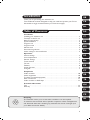 1
1
-
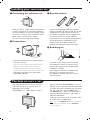 2
2
-
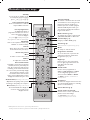 3
3
-
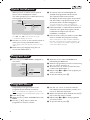 4
4
-
 5
5
-
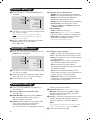 6
6
-
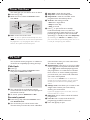 7
7
-
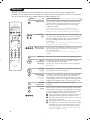 8
8
-
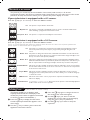 9
9
-
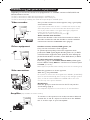 10
10
-
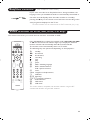 11
11
-
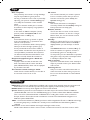 12
12
-
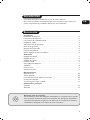 13
13
-
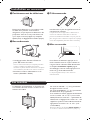 14
14
-
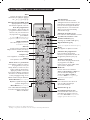 15
15
-
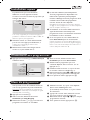 16
16
-
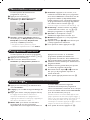 17
17
-
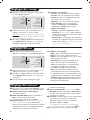 18
18
-
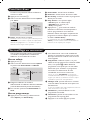 19
19
-
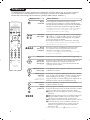 20
20
-
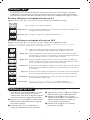 21
21
-
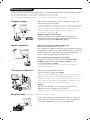 22
22
-
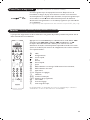 23
23
-
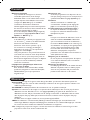 24
24
-
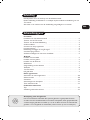 25
25
-
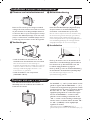 26
26
-
 27
27
-
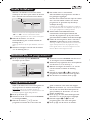 28
28
-
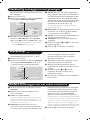 29
29
-
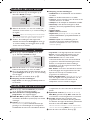 30
30
-
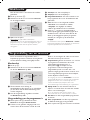 31
31
-
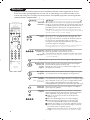 32
32
-
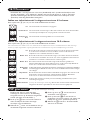 33
33
-
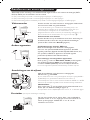 34
34
-
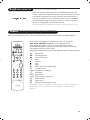 35
35
-
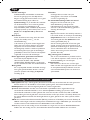 36
36
-
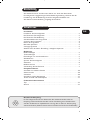 37
37
-
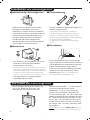 38
38
-
 39
39
-
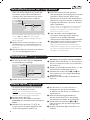 40
40
-
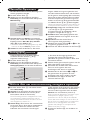 41
41
-
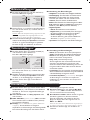 42
42
-
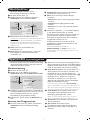 43
43
-
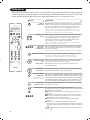 44
44
-
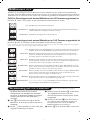 45
45
-
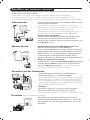 46
46
-
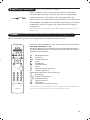 47
47
-
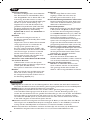 48
48
-
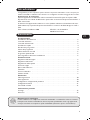 49
49
-
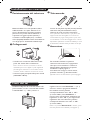 50
50
-
 51
51
-
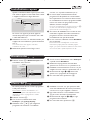 52
52
-
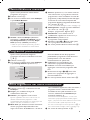 53
53
-
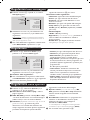 54
54
-
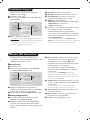 55
55
-
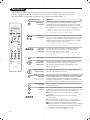 56
56
-
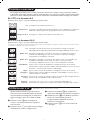 57
57
-
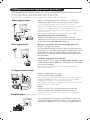 58
58
-
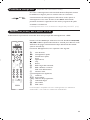 59
59
-
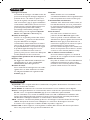 60
60
-
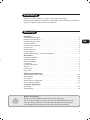 61
61
-
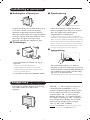 62
62
-
 63
63
-
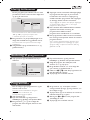 64
64
-
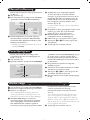 65
65
-
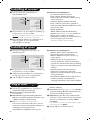 66
66
-
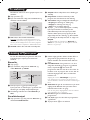 67
67
-
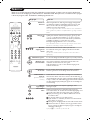 68
68
-
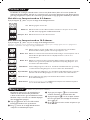 69
69
-
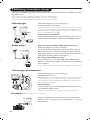 70
70
-
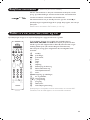 71
71
-
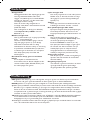 72
72
-
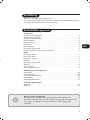 73
73
-
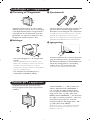 74
74
-
 75
75
-
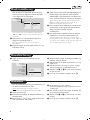 76
76
-
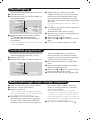 77
77
-
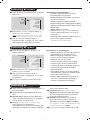 78
78
-
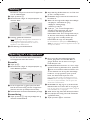 79
79
-
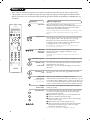 80
80
-
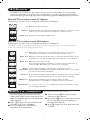 81
81
-
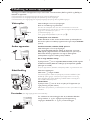 82
82
-
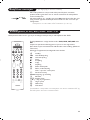 83
83
-
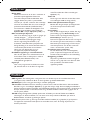 84
84
-
 85
85
-
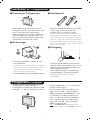 86
86
-
 87
87
-
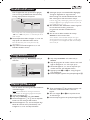 88
88
-
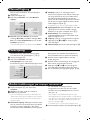 89
89
-
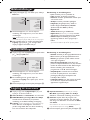 90
90
-
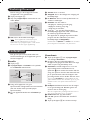 91
91
-
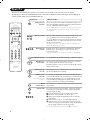 92
92
-
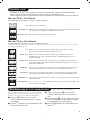 93
93
-
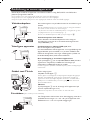 94
94
-
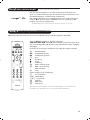 95
95
-
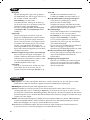 96
96
-
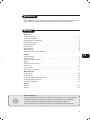 97
97
-
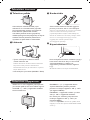 98
98
-
 99
99
-
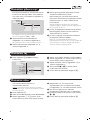 100
100
-
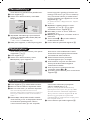 101
101
-
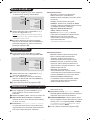 102
102
-
 103
103
-
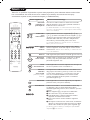 104
104
-
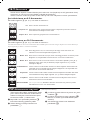 105
105
-
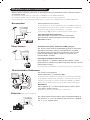 106
106
-
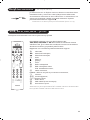 107
107
-
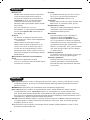 108
108
-
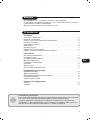 109
109
-
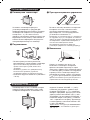 110
110
-
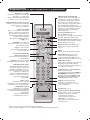 111
111
-
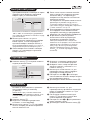 112
112
-
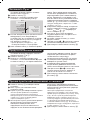 113
113
-
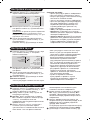 114
114
-
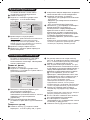 115
115
-
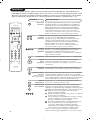 116
116
-
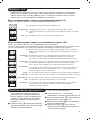 117
117
-
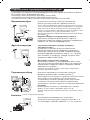 118
118
-
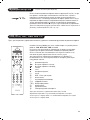 119
119
-
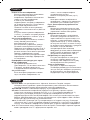 120
120
-
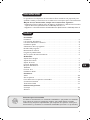 121
121
-
 122
122
-
 123
123
-
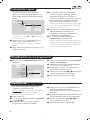 124
124
-
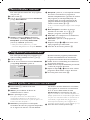 125
125
-
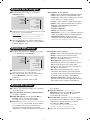 126
126
-
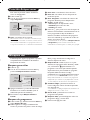 127
127
-
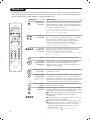 128
128
-
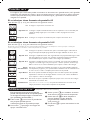 129
129
-
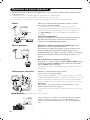 130
130
-
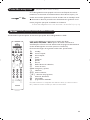 131
131
-
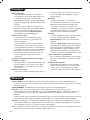 132
132
-
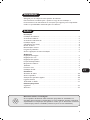 133
133
-
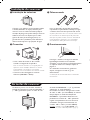 134
134
-
 135
135
-
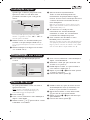 136
136
-
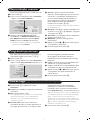 137
137
-
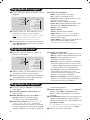 138
138
-
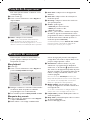 139
139
-
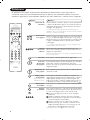 140
140
-
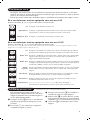 141
141
-
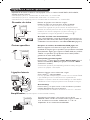 142
142
-
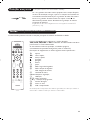 143
143
-
 144
144
-
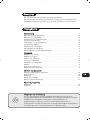 145
145
-
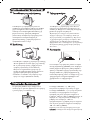 146
146
-
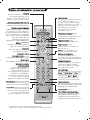 147
147
-
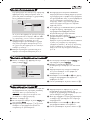 148
148
-
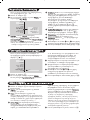 149
149
-
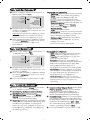 150
150
-
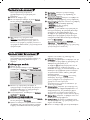 151
151
-
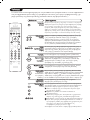 152
152
-
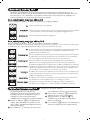 153
153
-
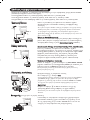 154
154
-
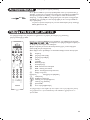 155
155
-
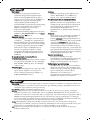 156
156
-
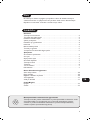 157
157
-
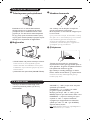 158
158
-
 159
159
-
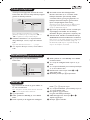 160
160
-
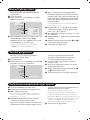 161
161
-
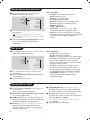 162
162
-
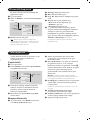 163
163
-
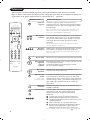 164
164
-
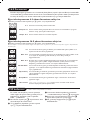 165
165
-
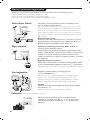 166
166
-
 167
167
-
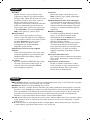 168
168
-
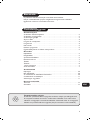 169
169
-
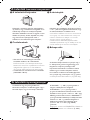 170
170
-
 171
171
-
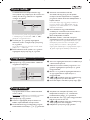 172
172
-
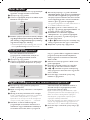 173
173
-
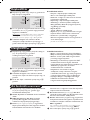 174
174
-
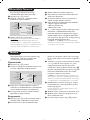 175
175
-
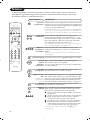 176
176
-
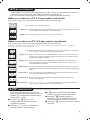 177
177
-
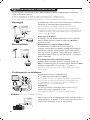 178
178
-
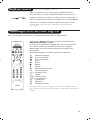 179
179
-
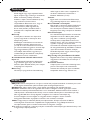 180
180
-
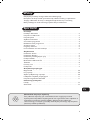 181
181
-
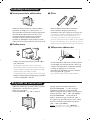 182
182
-
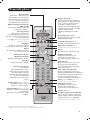 183
183
-
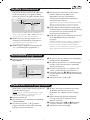 184
184
-
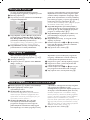 185
185
-
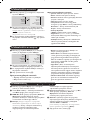 186
186
-
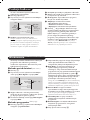 187
187
-
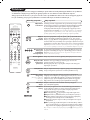 188
188
-
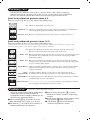 189
189
-
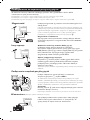 190
190
-
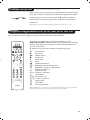 191
191
-
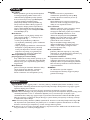 192
192
-
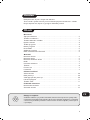 193
193
-
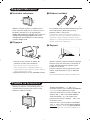 194
194
-
 195
195
-
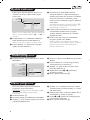 196
196
-
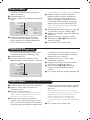 197
197
-
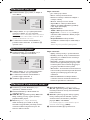 198
198
-
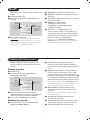 199
199
-
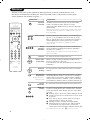 200
200
-
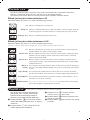 201
201
-
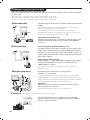 202
202
-
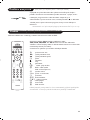 203
203
-
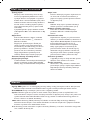 204
204
-
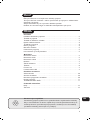 205
205
-
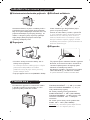 206
206
-
 207
207
-
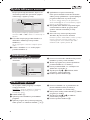 208
208
-
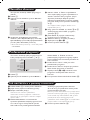 209
209
-
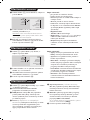 210
210
-
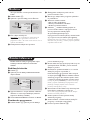 211
211
-
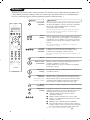 212
212
-
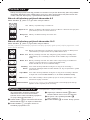 213
213
-
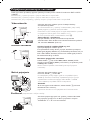 214
214
-
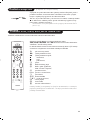 215
215
-
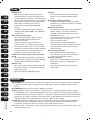 216
216
Philips 29PT8640/12 Handleiding
- Categorie
- CRT-tv's
- Type
- Handleiding
- Deze handleiding is ook geschikt voor
in andere talen
- English: Philips 29PT8640/12 User manual
- italiano: Philips 29PT8640/12 Manuale utente
- français: Philips 29PT8640/12 Manuel utilisateur
- español: Philips 29PT8640/12 Manual de usuario
- Deutsch: Philips 29PT8640/12 Benutzerhandbuch
- português: Philips 29PT8640/12 Manual do usuário
- slovenčina: Philips 29PT8640/12 Používateľská príručka
- dansk: Philips 29PT8640/12 Brugermanual
- suomi: Philips 29PT8640/12 Ohjekirja
- čeština: Philips 29PT8640/12 Uživatelský manuál
- svenska: Philips 29PT8640/12 Användarmanual
- Türkçe: Philips 29PT8640/12 Kullanım kılavuzu
- polski: Philips 29PT8640/12 Instrukcja obsługi
Gerelateerde papieren
-
Philips 32pw9788 de handleiding
-
Marshall Electronics OPTIONAL MC-0105 Handleiding
-
Philips 20 pf 5120 Handleiding
-
Philips 21PT5401 Handleiding
-
Philips 21PT5402 Handleiding
-
Philips 32PW6420 Handleiding
-
Philips 32PW6408 Handleiding
-
Philips 32PW8651 Handleiding
-
Philips 32PW9768 de handleiding
-
Philips SBC RP 421 Handleiding